IntelliJ IDEA 2024.2의 새로운 기능
IntelliJ IDEA 2024.2 Ultimate을 사용하면 IDE에서 바로 Spring Data JPA 메서드를 실행하여 저장소 쿼리를 즉시 확인할 수 있습니다. 또한 인라인 설명과 고급 자동 완성 기능을 통해 cron 표현식을 간편하게 관리할 수 있고, HTTP 클라이언트가 업그레이드되어 GraalJS 실행 엔진을 사용할 수 있습니다. 그뿐 아니라, 이 버전에서는 프로젝트 색인 생성 중에 주요 기능이 활성화되어 IntelliJ IDEA 가동 과정의 효율성이 전반적으로 높아지고, 현재 베타 버전인 K2 모드가 통합되어 Kotlin 관련 IDE의 성능과 안정성은 물론 언어 기능 지원도 더욱 향상되었습니다.
주요 하이라이트
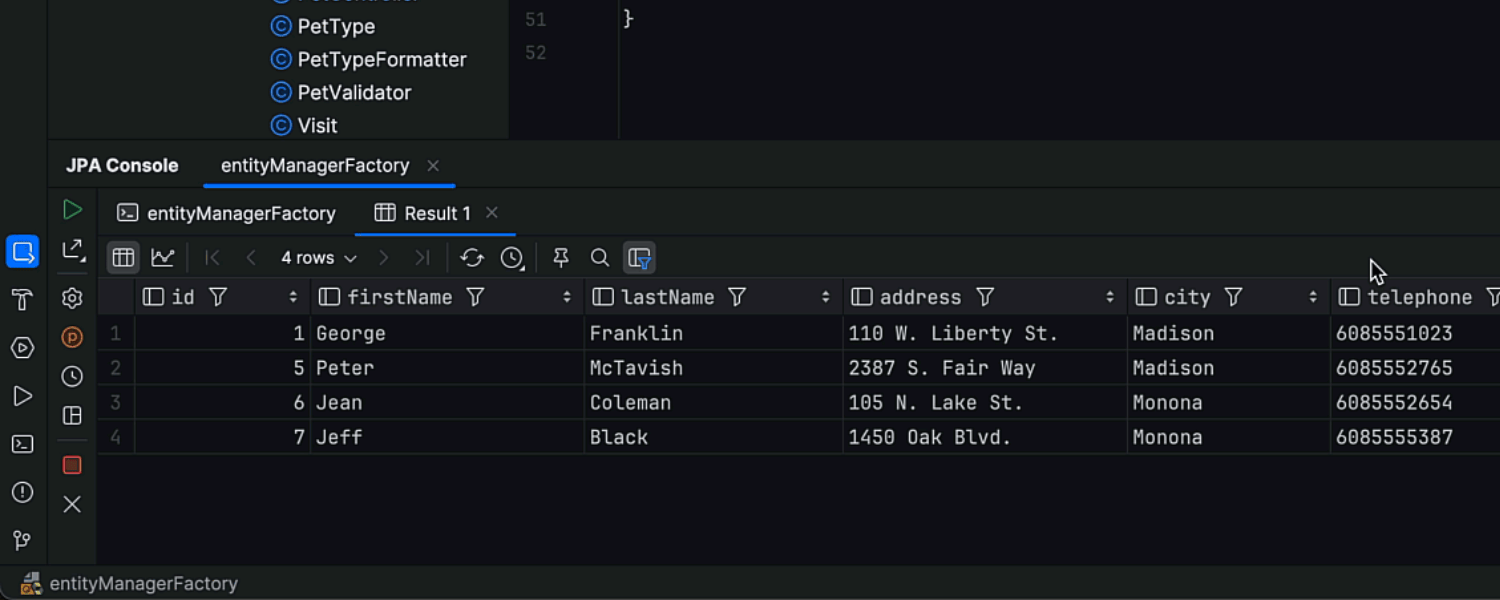
Spring Data JPA 지원 개선 Ultimate
IntelliJ IDEA의 Spring 프레임워크 지원을 개선하기 위한 지속적인 노력의 일환으로 IDE에서 Spring Data JPA 메서드를 실행하는 기능을 추가했습니다. 이 새로운 기능을 통해 애플리케이션 실행이나 로그 파일 분석 없이도 메서드가 생성하는 쿼리를 확인할 수 있습니다. 이제 여백 아이콘을 사용하여 JPA 콘솔에서 바로 저장소 메서드를 실행할 수 있습니다.
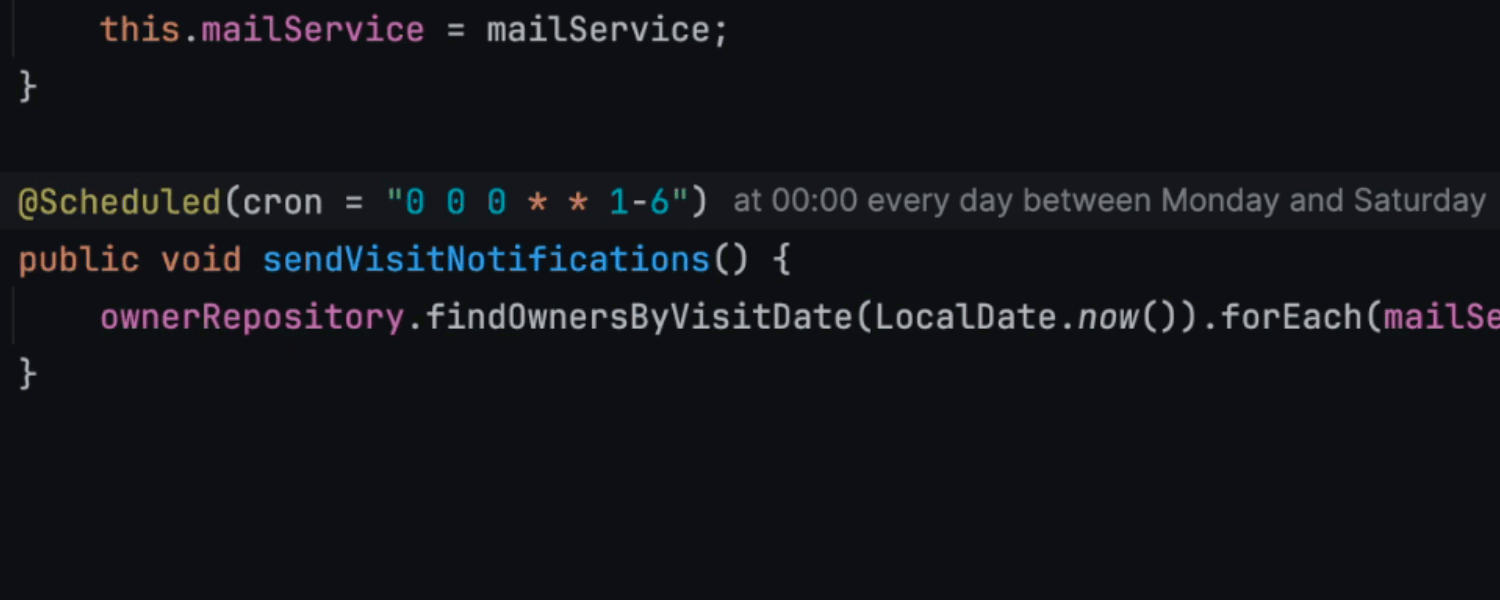
향상된 cron 표현식 지원 Ultimate
cron 표현식 지원 이제 코드에서 cron 표현식을 사용하기가 그 어느 때보다 쉬워졌습니다. Spring, Quarkus 또는 Micronaut를 사용하여 예약된 서비스를 구현할 때 바로 옆에 설명이 표시되므로 cron 표현식을 쉽게 이해할 수 있습니다. 또한 자동 완성 기능이 사전에 입력된 예시를 제공하므로 cron 표현식을 처음부터 작성할 필요 없이 즉시 추가하고 수정하여 사용할 수 있습니다.
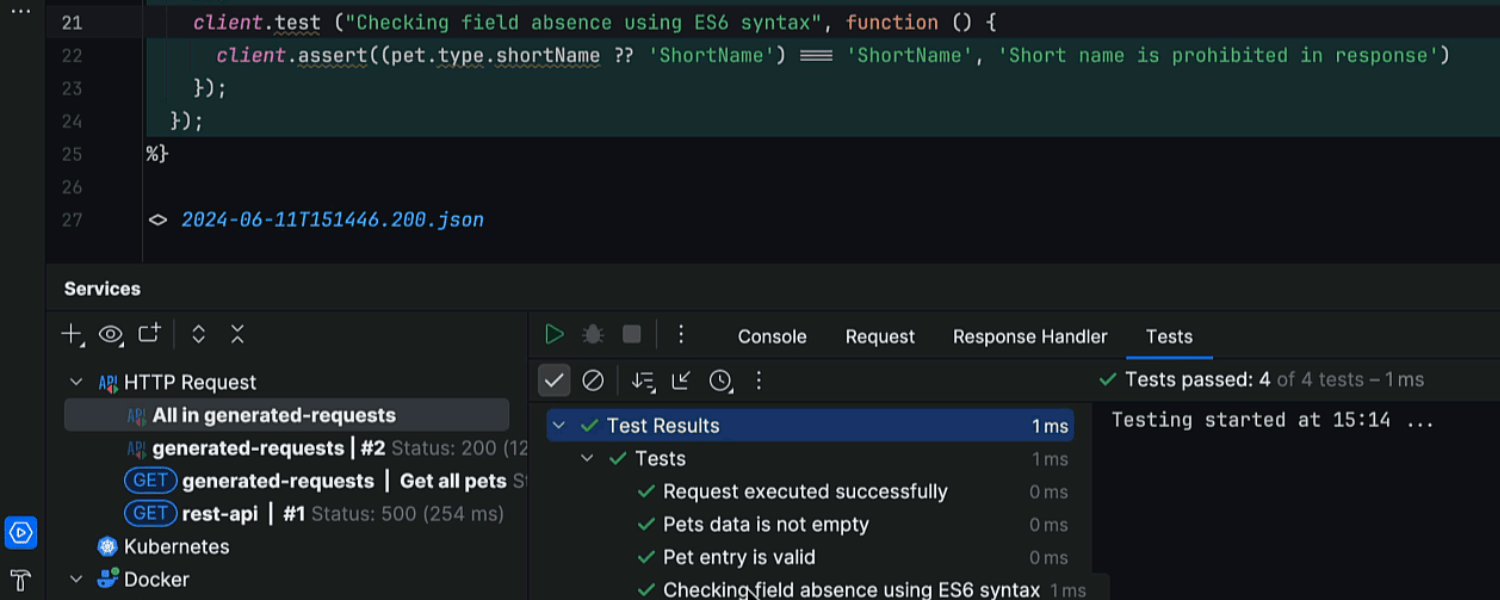
HTTP 클라이언트용 실행 엔진으로 GraalJS 사용 Ultimate
HTTP 클라이언트에서 사용되는 JavaScript 실행 엔진을 GraalJS로 업그레이드했습니다. 이를 통해 IntelliJ IDEA의 HTTP 클라이언트로 엔드포인트를 테스트하고 .http 파일에서 JavaScript를 사용하여 결과를 처리할 때 ECMAScript 2023 사양에 대한 전체 지원을 포함한 모든 GraalJS 기능을 사용할 수 있습니다.
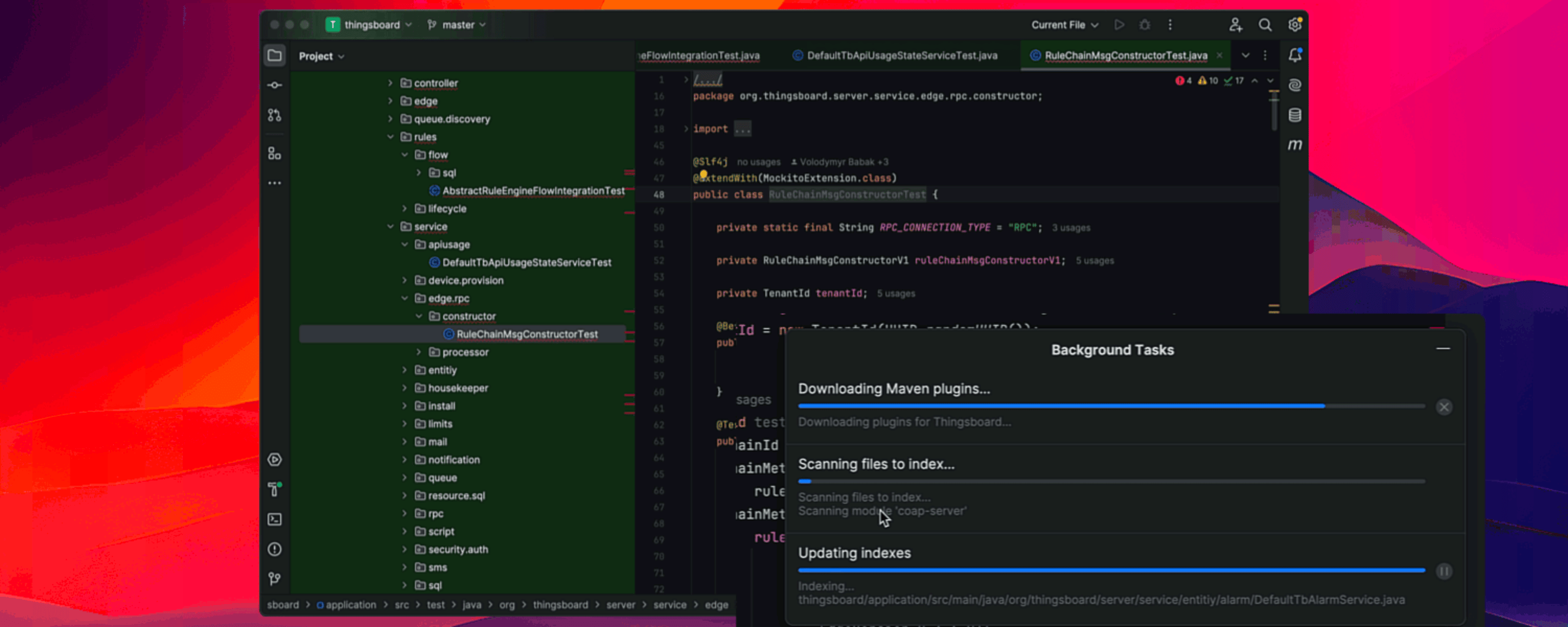
코딩 시간 단축
2024.2 릴리스에서는 훨씬 더 빠르게 코딩을 시작할 수 있도록 가동 경험을 개선했습니다. 불완전한 프로젝트 모델에서 IDE가 작동하도록 하고, 색인 생성 중에도 코드 강조 표시, 코드 완성, 인텐션 액션, 테스트 실행, 활성 여백 마커, Lombok 지원 등의 주요 기능에 액세스할 수 있게 업그레이드하여 대기 시간을 줄였습니다.

K2 모드에서 Kotlin의 안정성 및 성능 향상 베타
IntelliJ IDEA 2024.2는 IDE의 안정성과 성능을 향상하는 동시에 향후 Kotlin 언어 기능을 위한 기반을 마련하는 새로운 Kotlin 지원 메커니즘인 K2 모드를 개선합니다. 이제 K2 모드에서 gradle.kts 스크립트, Kotlin Multiplatform(KMP) 프로젝트, 모든 주요 리팩터링, 코드 강조 표시, 디버그 등을 지원합니다. 벤치마크 결과, K2 모드에서는 IntelliJ IDEA Ultimate 소스 기반에서 코드 강조 성능이 거의 두 배 높아지는 것으로 나타났습니다. 이 기능을 이용하려면 Settings(설정)/Preferences(환경 설정) | Languages & Frameworks(언어 및 프레임워크) | Kotlin으로 이동하세요. 자세히 알아보기.
사용자 경험
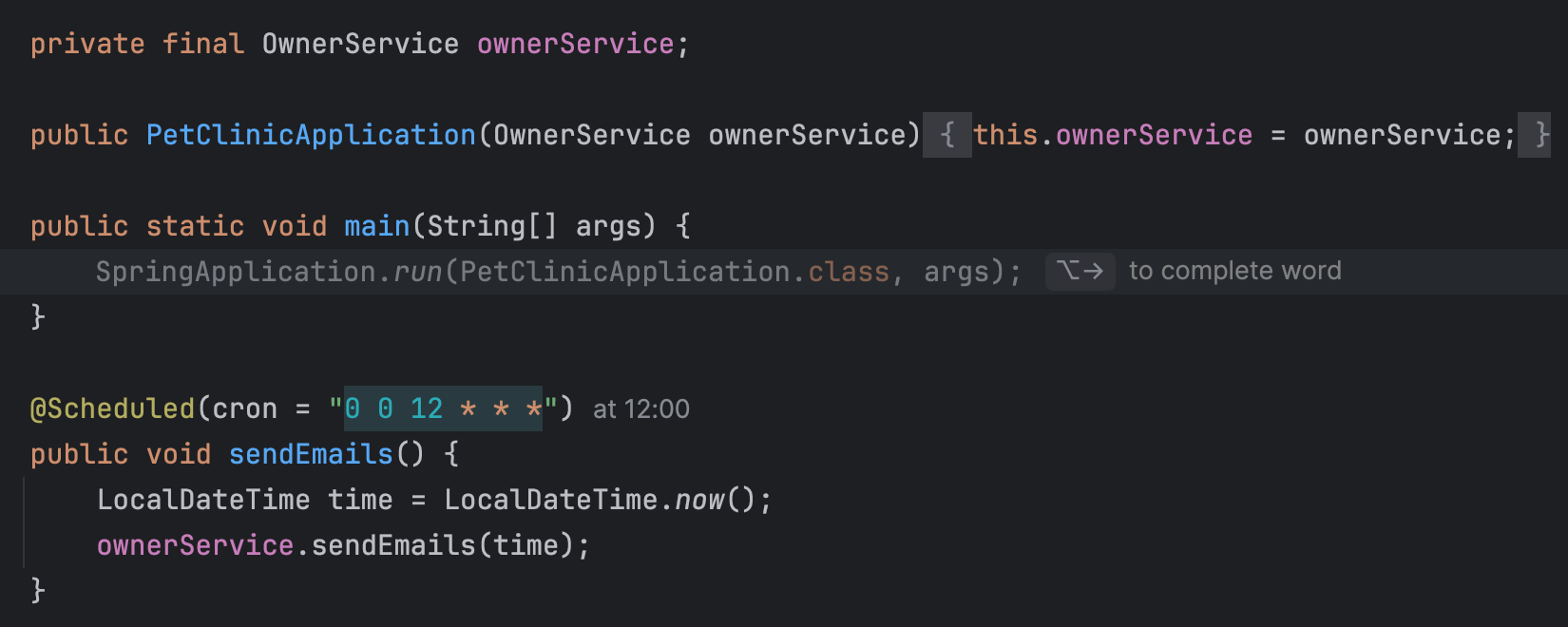
전체 줄 코드 완성 기능 개선
버전 2024.2에서는 전체 줄 코드 완성 제안을 수락하는 프로세스를 더욱 직관적이고 정확하게 만들었습니다. 인라인 코드 완성 제안에 이제 코드 강조 표시가 포함되며, 새로운 단축키를 사용하면 긴 제안에서 개별 단어나 전체 줄을 수락할 수 있습니다. 또한 수락된 변경 사항이 코드에 통합되는 방식을 개선하여 서식 지정 및 관련 문제를 없앴습니다.

새로운 UI를 모든 사용자에게 기본적으로 적용
IntelliJ IDEA 2024.2에서는 이제 새 UI가 모든 사용자의 기본 환경으로 적용되며 기존 UI는 플러그인으로 사용할 수 있습니다. 새로운 UI는 깔끔하고 현대적이며, 더 크고 사용하기 쉬운 제어 기능과 일관된 색상 팔레트, 간결하고 읽기 쉬운 아이콘, 높아진 대비 및 개선된 액센트를 제공합니다. 이 새로운 UI의 채택률이 높아지고 사용자 피드백에 따라 주요 문제가 해결됨에 따라 지금이 본격적으로 도입할 시기라고 판단됩니다. 자세히 알아보기

Search Everywhere(전체 검색)의 미리보기 옵션
이제 Search Everywhere(전체 검색) 대화상자에 검색 중인 코드 베이스 요소를 미리 볼 수 있는 옵션이 포함됩니다. 대화상자 툴바의 Preview(미리보기) 아이콘으로 이 기능을 활성화하면, 검색 결과 아래에 미리보기 패널이 나타나 추가적인 컨텍스트를 제공하여 프로젝트 탐색이 수월해집니다.
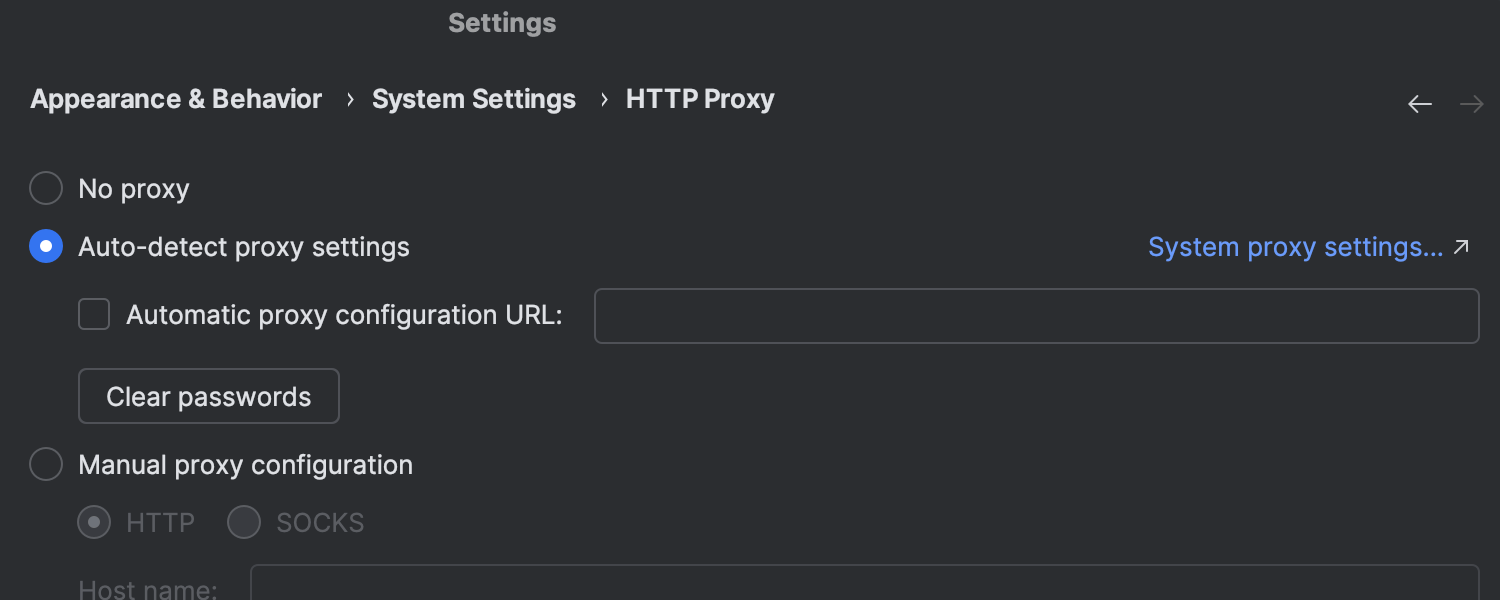
신규 사용자에게 프록시 설정 자동 탐지를 기본적으로 적용
이제 IntelliJ IDEA에서 컴퓨터에 구성된 시스템 프록시 설정을 자동으로 탐지하고 이를 기본적으로 사용하여 외부 리소스 및 서비스와의 원활한 상호 작용을 지원합니다.
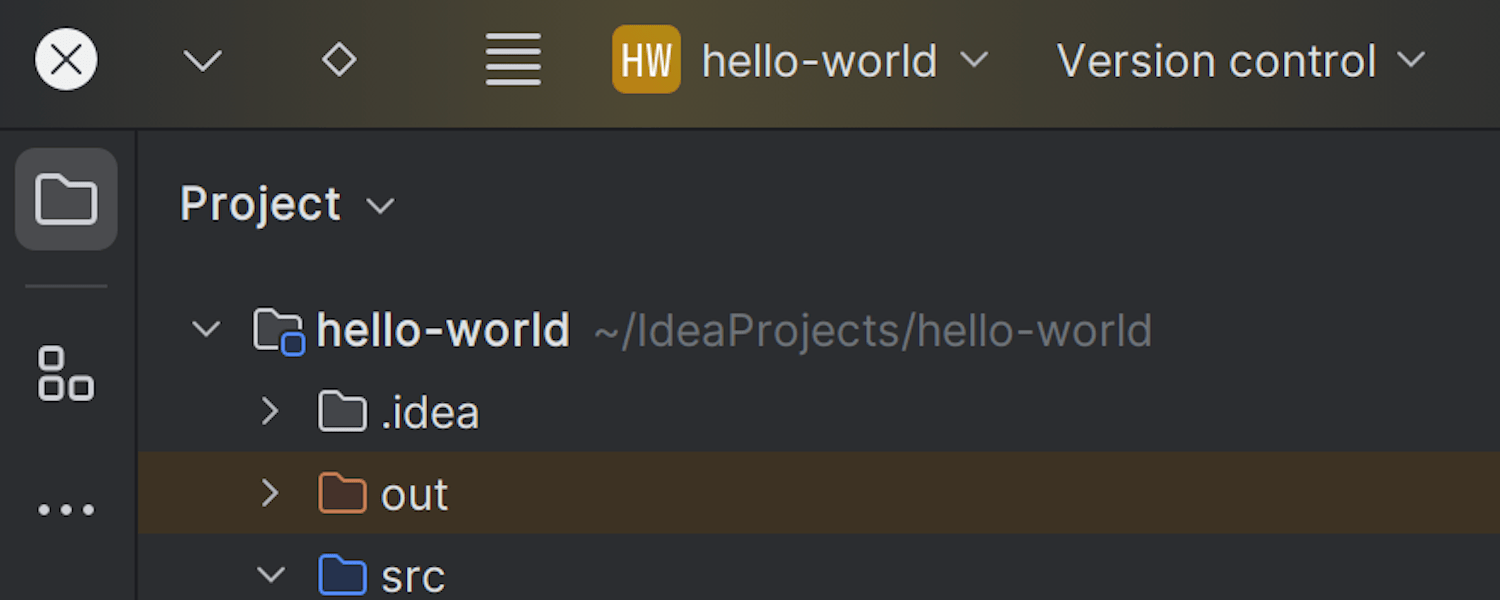
Linux에서 창 제어 기능 업데이트
Linux에서 IntelliJ IDEA의 창 제어 기능은 이전에 IDE 오른쪽에 배치되었습니다. 이 위치가 이제 Linux 데스크톱 구성에 지정된 창 제어 설정과 일치하도록 자동으로 조정됩니다. 이 작지만 중요한 변화를 통해 사용자는 개인적 선호도에 맞게 레이아웃을 유지할 수 있습니다. 또한, 창 제어 버튼의 모양과 느낌도 해당 OS와 더 어울리도록 새롭게 디자인되었습니다.
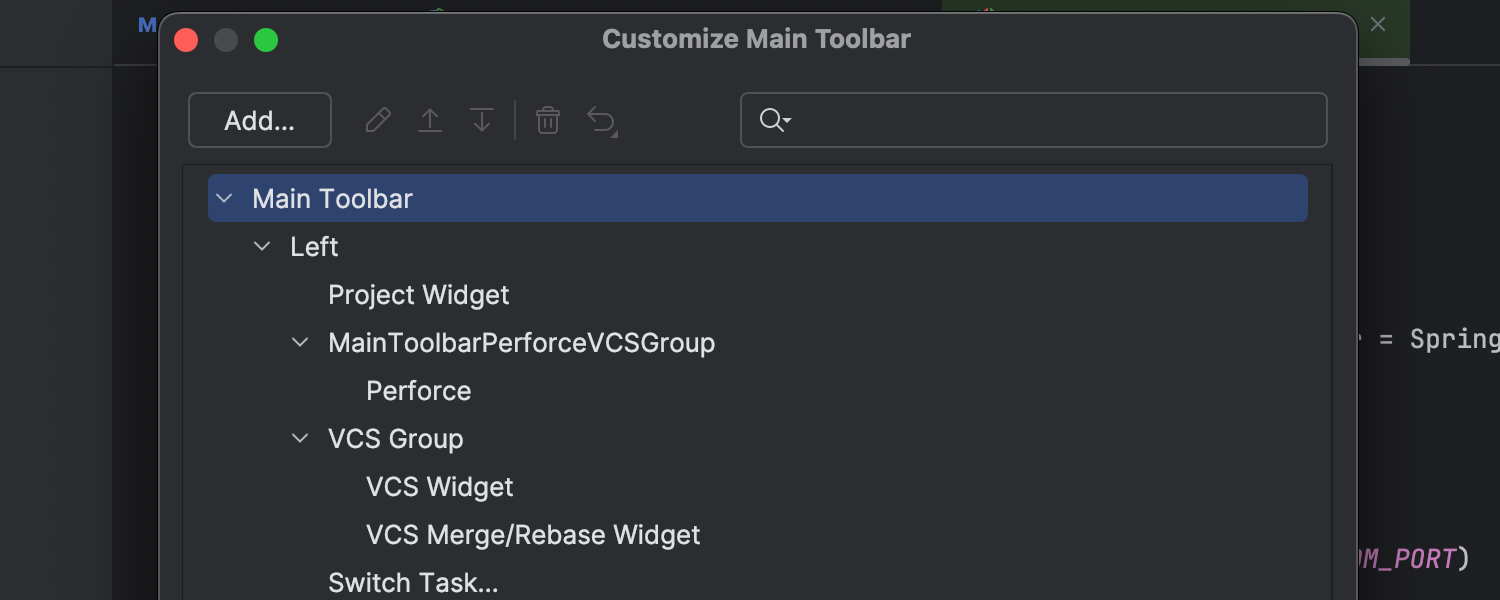
Customize Main Toolbar 대화상자 개선
Customize Main Toolbar(메인 툴바 사용자 지정) 대화상자에서 UI 요소의 레이아웃과 동작을 새롭게 디자인하여 더욱 직관적이고 체계적으로 만들었습니다. 이제 메인 툴바에서 액션을 더 쉽게 검색, 추가, 삭제할 수 있습니다.
AI Assistant
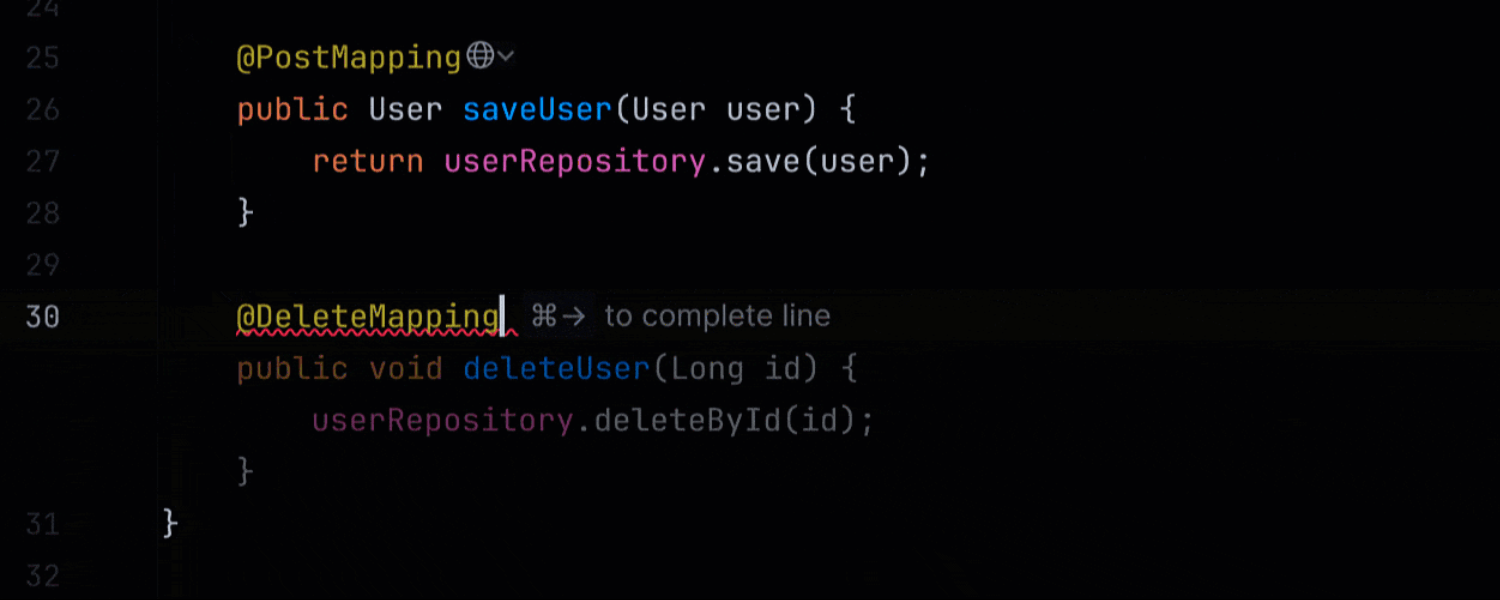


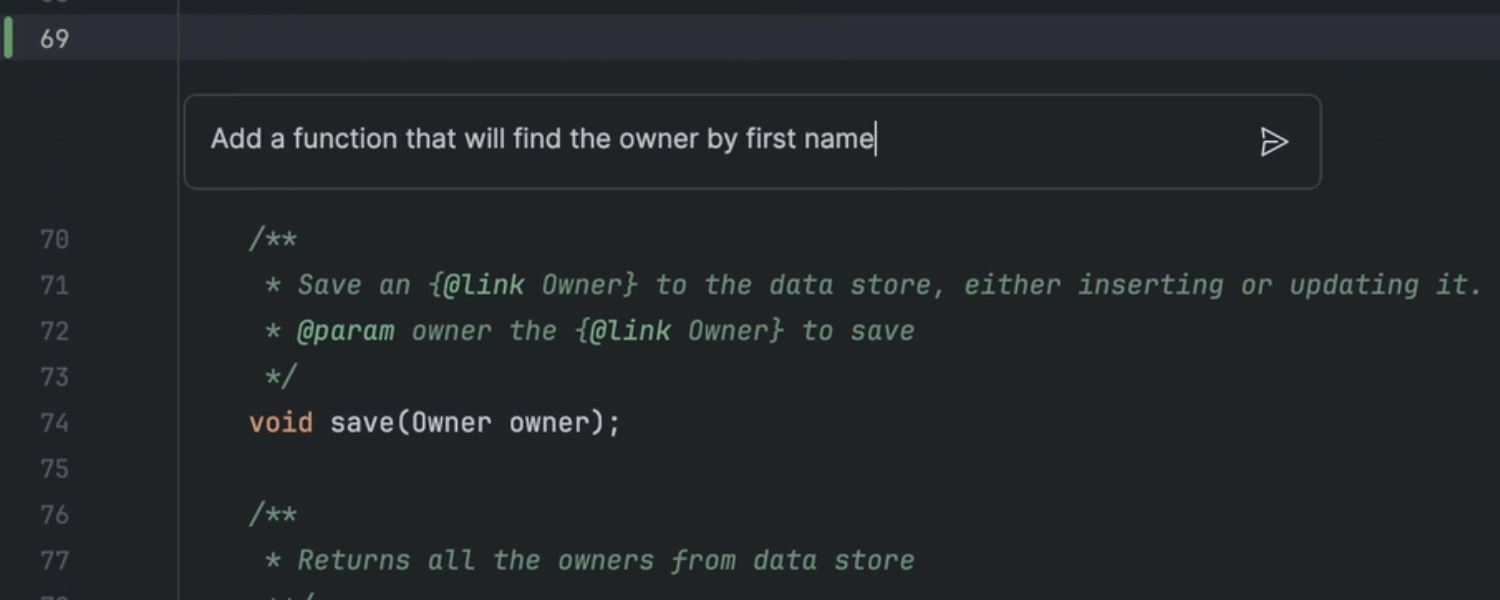
JetBrains AI Assistant 2024.2에서는 클라우드 코드 완성 기능이 크게 향상되어 더욱 정확하고 빠른 제안을 제공합니다. 제안된 코드의 구문 강조 표시 및 코드 제안의 점진적 수락과 같은 개선을 통해 AI 코드 완성 기능을 IDE 워크플로에 더 효과적으로 통합하는 방향으로 UX를 개편했습니다.
새로운 기능에는 Terminal(터미널) 도구 창의 AI 통합과 AI 지원을 통한 VCS 충돌 해결이 포함되었습니다. 또한 사용자가 이제 문서 생성 및 유닛 테스트 생성에 대한 프롬프트를 맞춤 설정할 수 있습니다.
블로그 게시물에서 이러한 기능과 기타 개선 사항에 대해 알아보세요.
Java 및 Kotlin
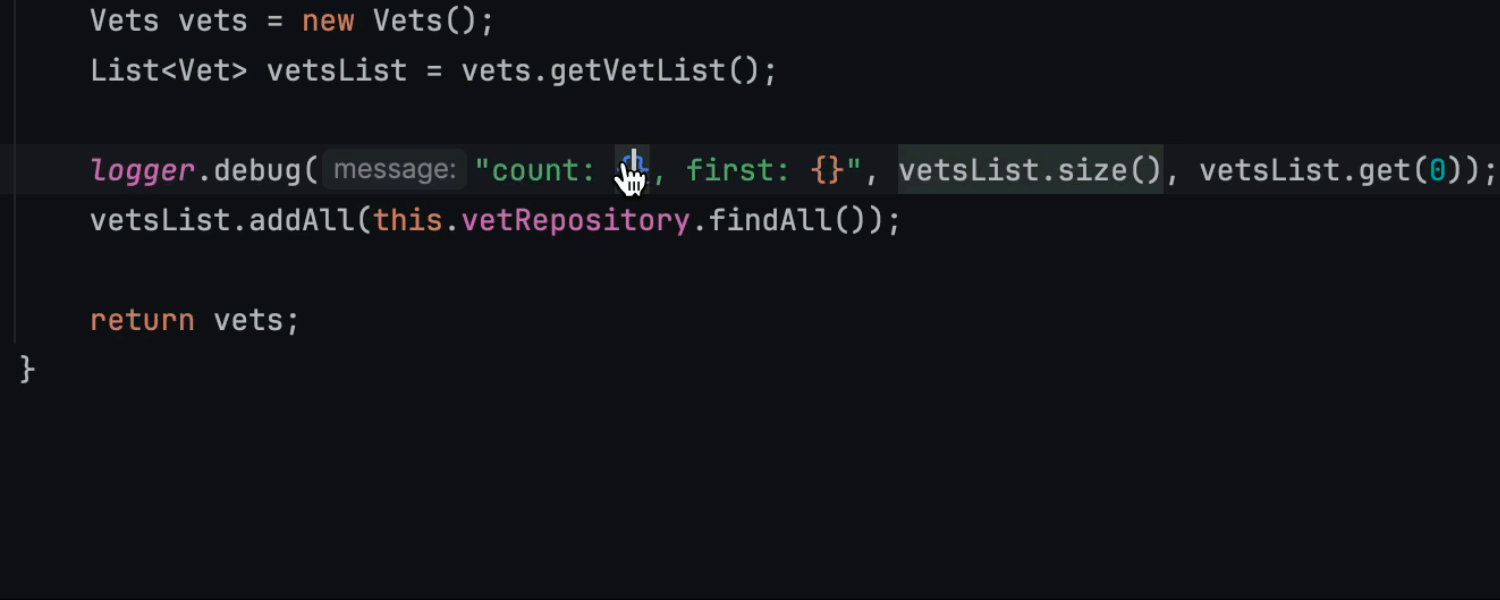
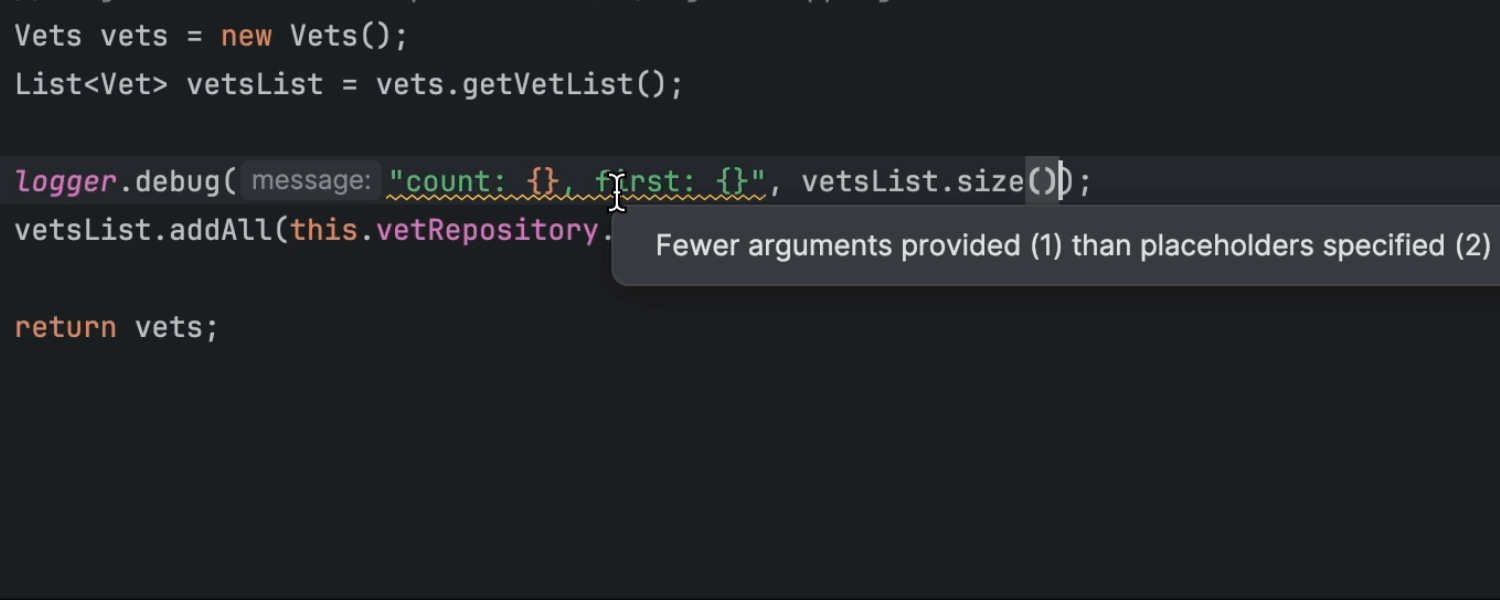
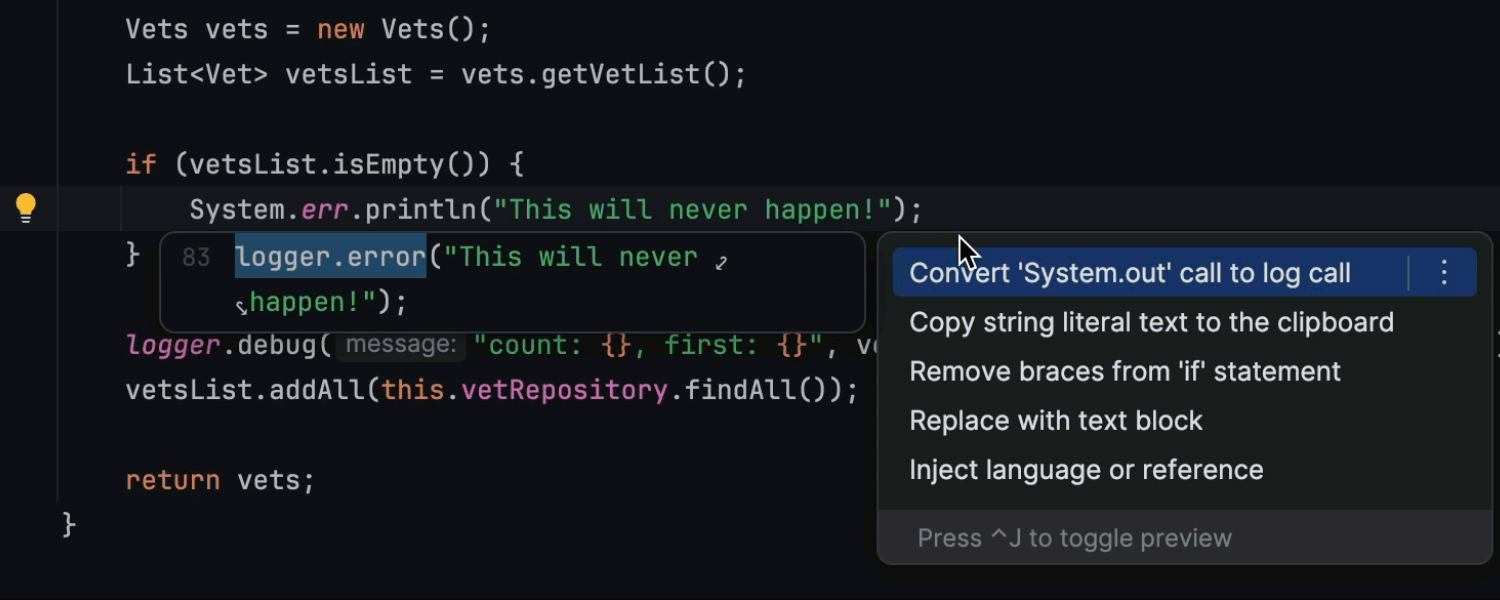
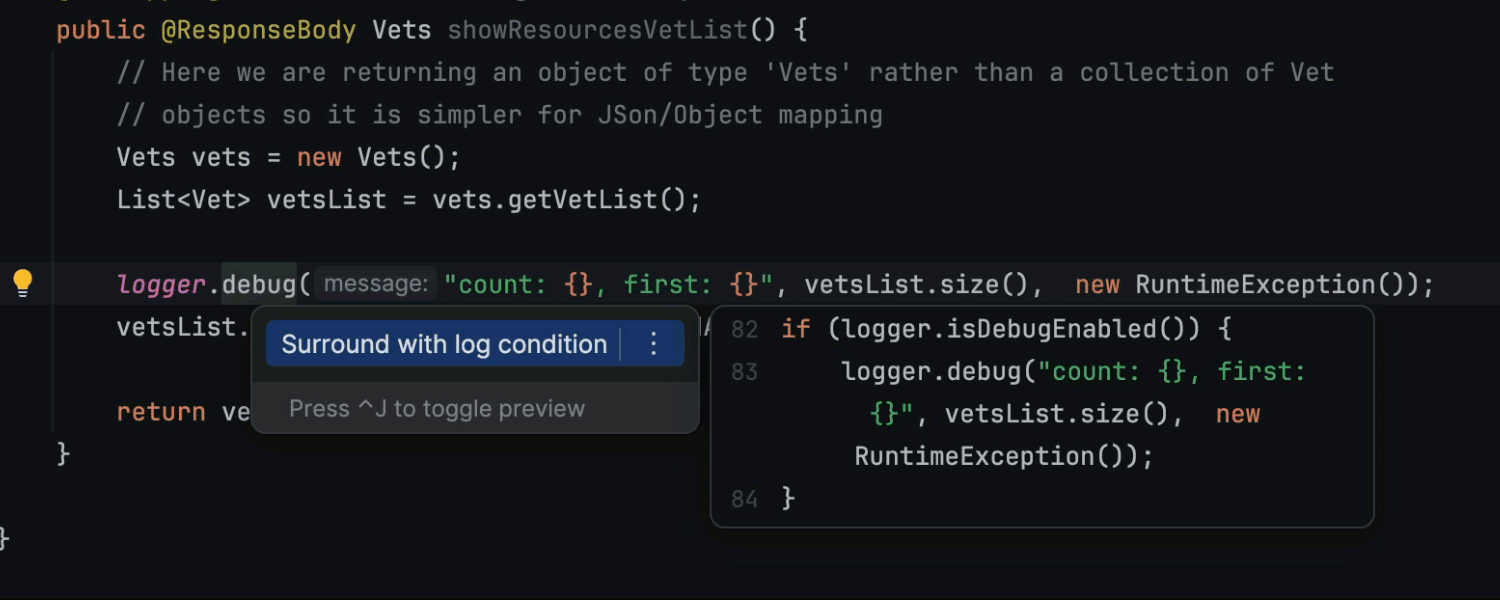
로그 관리 개선
IntelliJ IDEA 2024.2에는 Java 및 Kotlin을 위한 개선된 로그 관리 기능이 도입되었습니다. 새로운 기능에는 문자열 리터럴 강조 표시와 인수 확인이 포함되어 있어 자리표시자에서 해당 인수로 원활하게 이동할 수 있습니다. 검사 기능이 업데이트되어 이제 수가 일치하지 않는 로거 매개변수를 더 잘 처리하고, System.out.println 구문을 로거 호출로 변환하도록 제안하며, 로거 호출에 대한 가드를 추가하는 빠른 수정을 제공합니다. 자세히 알아보기

Java용 새로운 Expression is compared to itself(자신과 비교한 표현식) 검사
새로운 검사는 표현식 비교 대상이 다른 표현식이 아닌 자신인 경우를 보고합니다. 이러한 비교는 의도적인 것일 수도 있지만 일반적으로 실수로 인해 발생합니다. 이 검사는 잠재적으로 의도하지 않은 비교를 확인 및 해결하여 코드의 정확성과 안정성을 향상하는 데 도움이 됩니다.
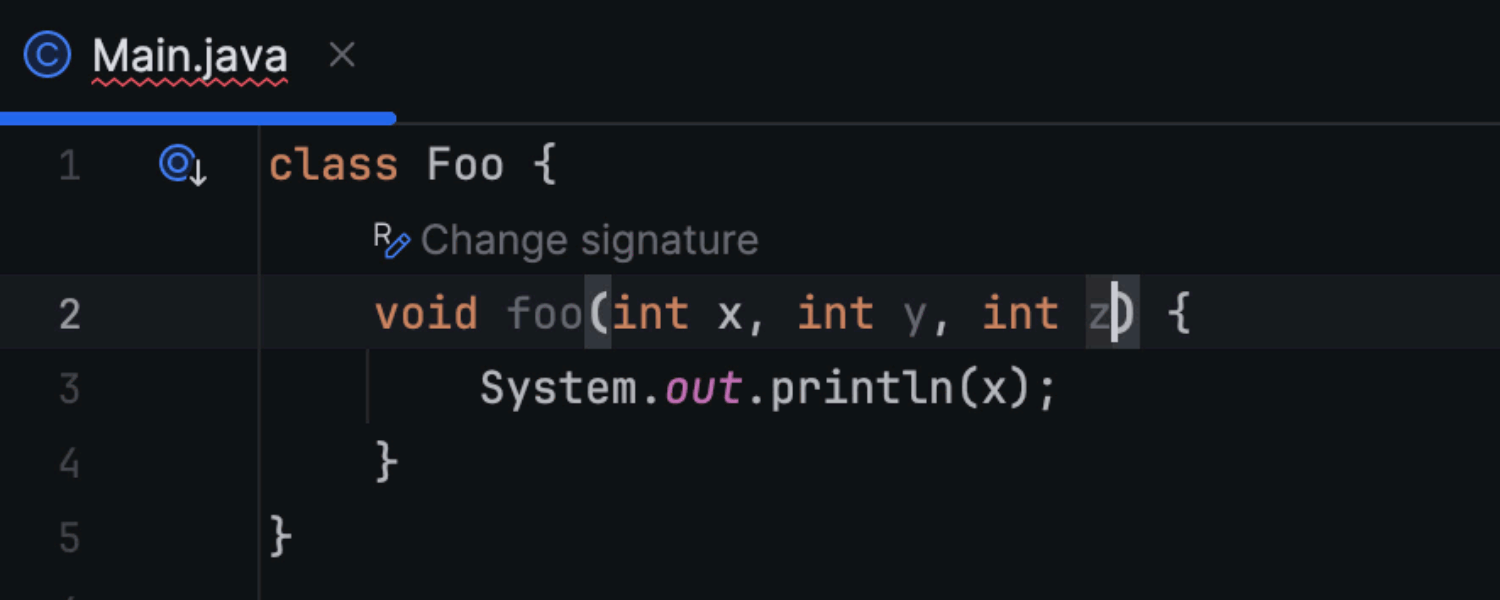
Java용 Change Signature(시그니처 변경) 리팩터링 인레이 힌트
Change Signature(시그니처 변경) 리팩터링을 더 쉽고 직관적으로 사용할 수 있도록 수정된 코드 요소 근처에 나타나는 인레이 힌트를 새롭게 추가했습니다. 이를 클릭하고 변경 사항을 확인하면 IDE가 코드 베이스 전체에서 관련된 모든 메서드 참조를 자동으로 업데이트합니다. 이를 통해 일관성이 보장되고 오류의 위험이 줄어들어 리팩터링 프로세스가 간소화됩니다.
Scala
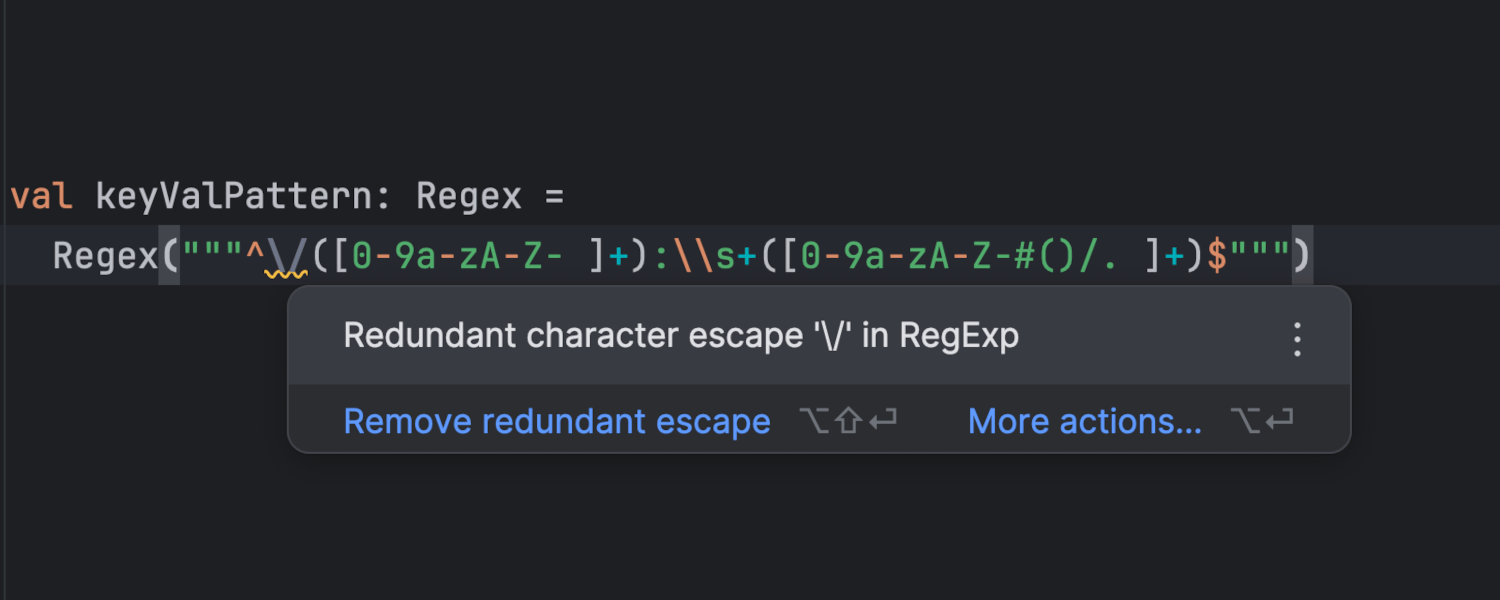
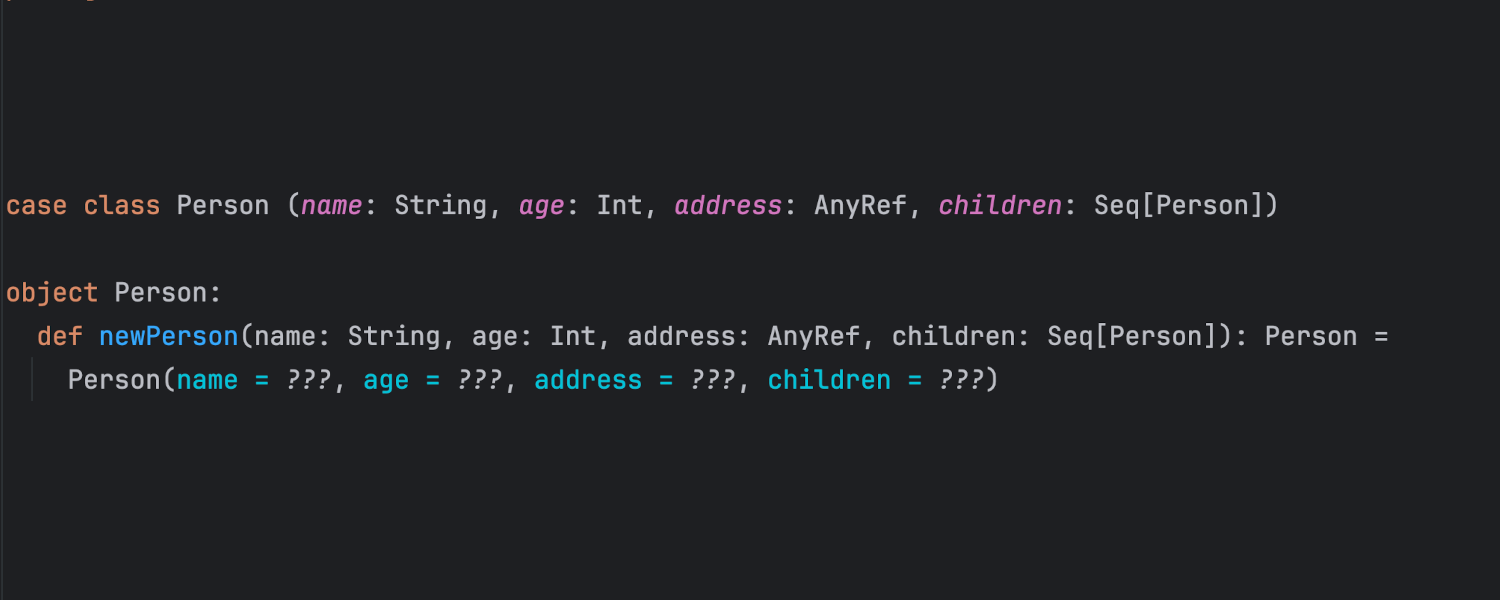
Scala에 대한 코드 강조 표시 개선
IntelliJ IDEA 2024.2에는 오류 및 구문 강조 표시에 몇 가지 개선 사항이 도입되었습니다. 이제 매개변수 절에 정의된 클래스 필드를 매개변수가 아닌 필드로 강조 표시합니다. 이제 명명된 인수가 고유한 색상으로 강조 표시되어 코드에서 더 쉽게 식별할 수 있습니다. Regex("...") 내의 정규식 구문은 "...".r의 정규식 구문과 마찬가지로 강조 표시됩니다. 리팩터링 후에, 또는 심볼 타입을 해결할 수 없어 유효한 코드가 빨간색으로 강조 표시되는 일부 문제를 해결했습니다. 대부분의 경우, 이제 입력할 때 구문 강조 표시가 적용됩니다. 또한 오류를 수정할 때 IDE가 더욱 빠르게 반응하여 수정 후 즉시 빨간색 코드가 사라집니다.

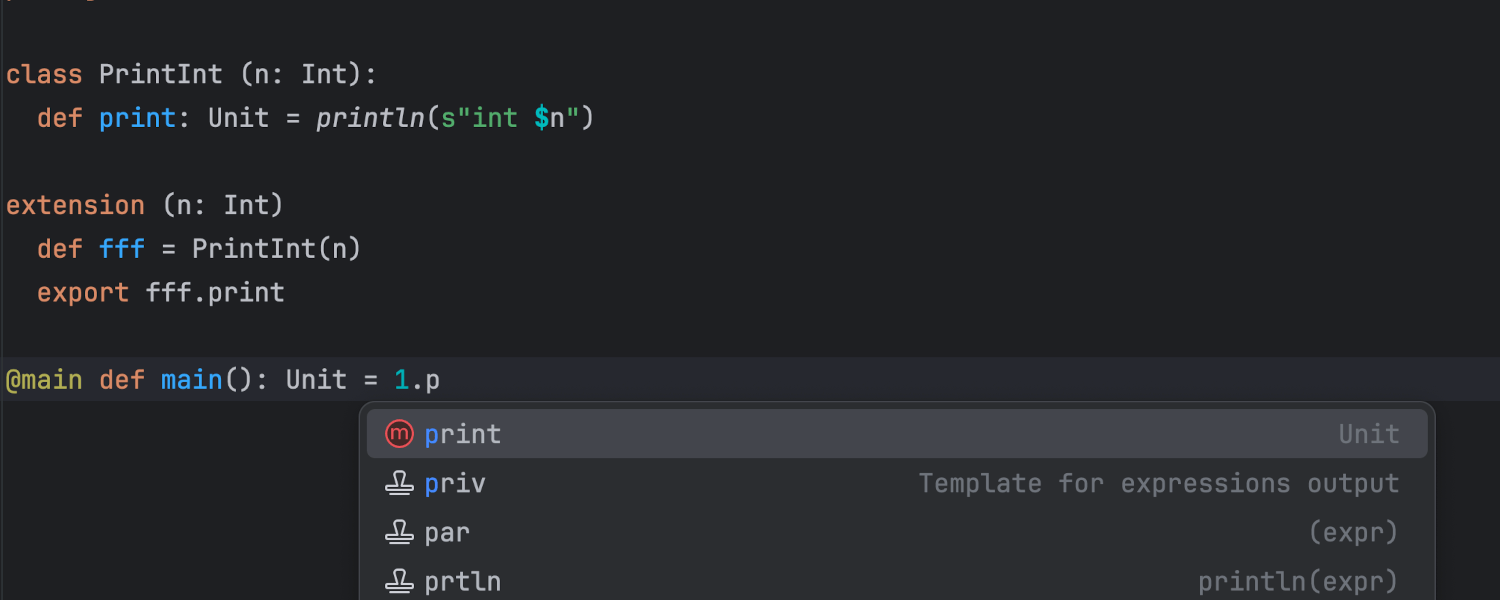
향상된 Scala 3 지원
새 릴리스에는 Scala 3 지원에 대한 많은 개선 사항이 포함되어 있습니다. for 컴프리헨션이 이제 더 적은 수의 중괄호 구문과 함께 사용될 때 항상 올바르게 처리됩니다. export 절 및 확장 메서드에 대한 지원이 향상되었습니다. 또한 이제 IDE가 생성자 어노테이션을 올바르게 처리하고 가져오기 제안에 열거형 case가 포함됩니다.
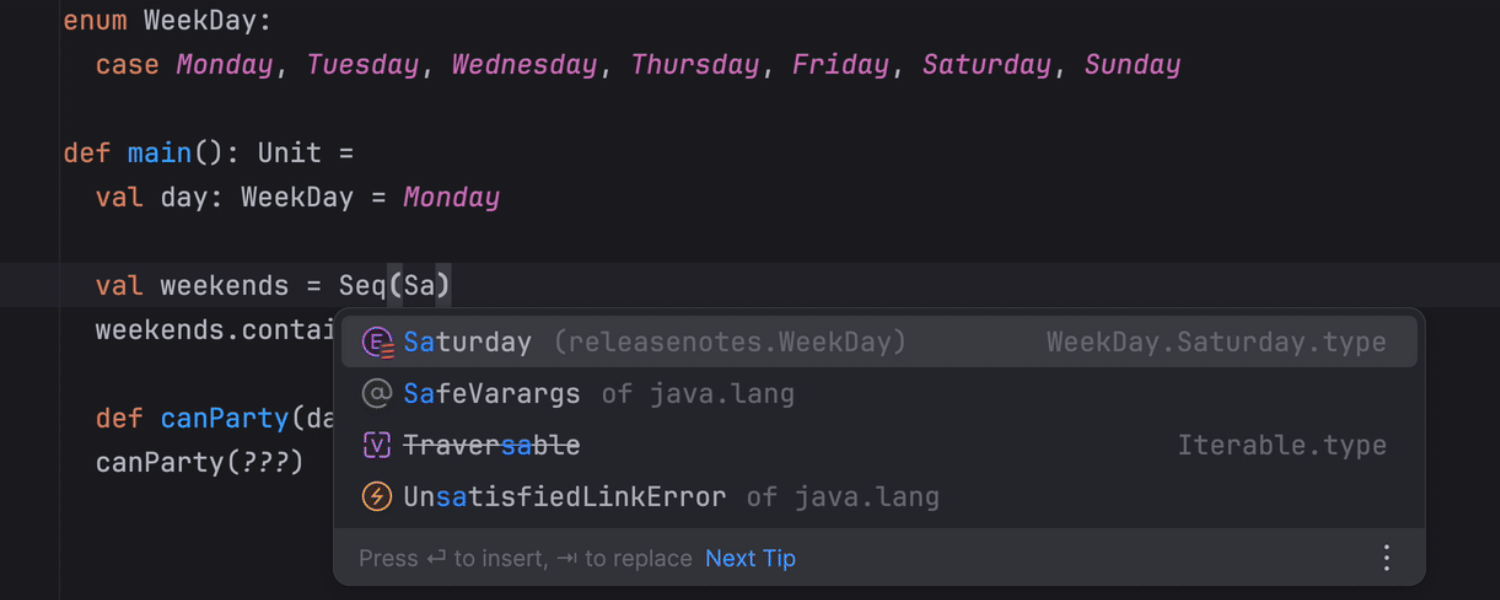
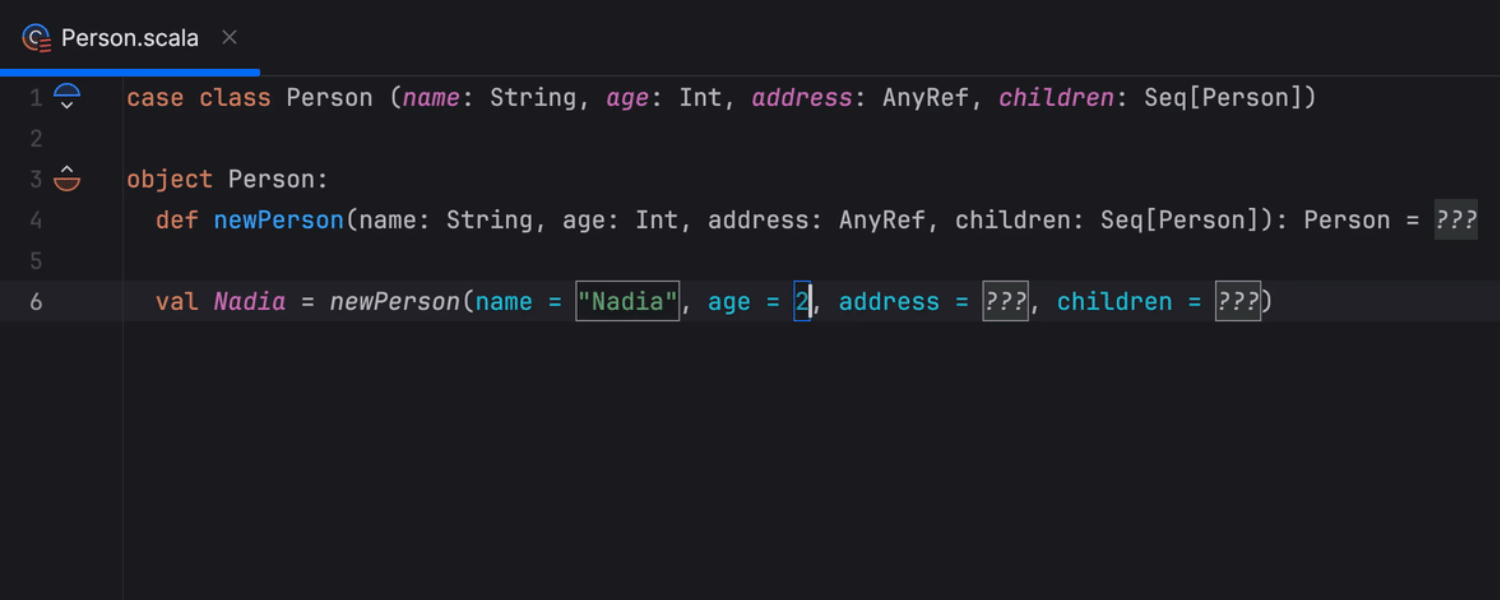
향상된 코드 완성
이제 IDE는 Scala 3에서 메서드의 모든 명명된 인수를 자동으로 채우고 공용체 타입의 리터럴 값을 자동 완성할 수 있습니다. 이제 열거형 타입이 필요할 때마다 열거형 case가 제안됩니다. 이 기능은 Scala 3 열거형 및 공용체 타입, Scala 2 ADT 및 열거형, Java 열거형에서 작동하여 보다 관련성이 높은 제안을 제공함으로써 코딩 경험을 단순화합니다.
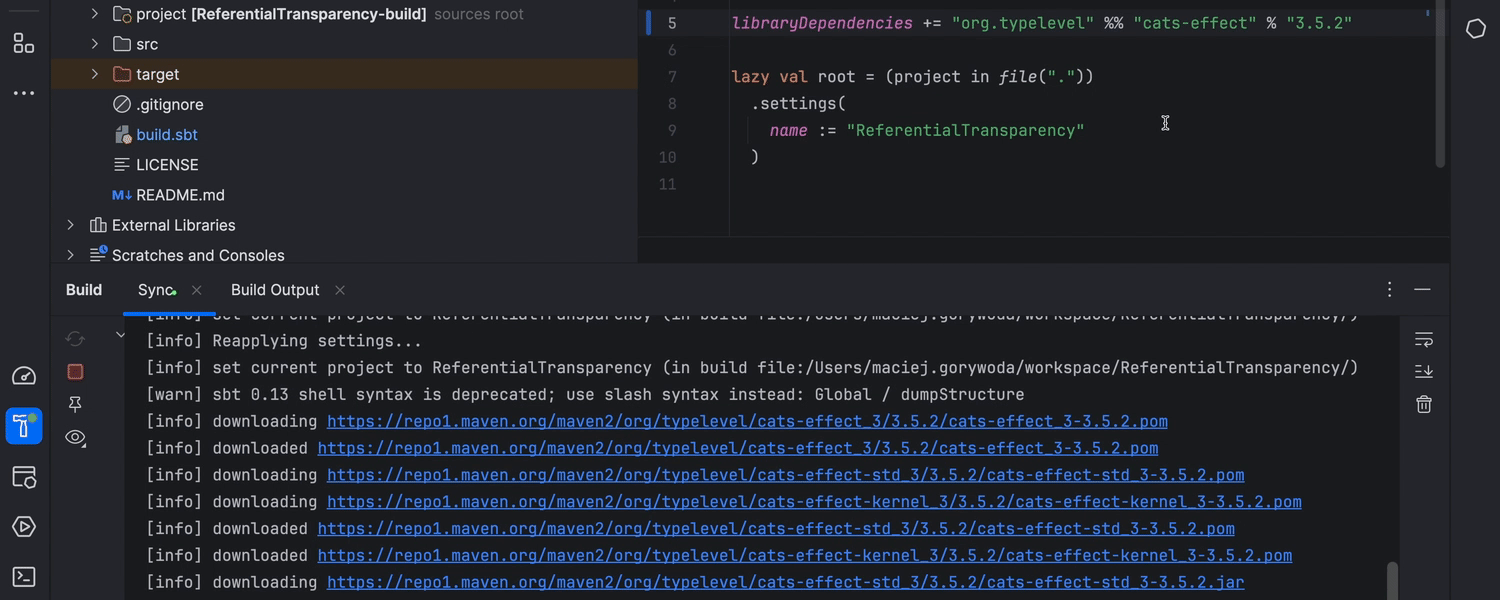
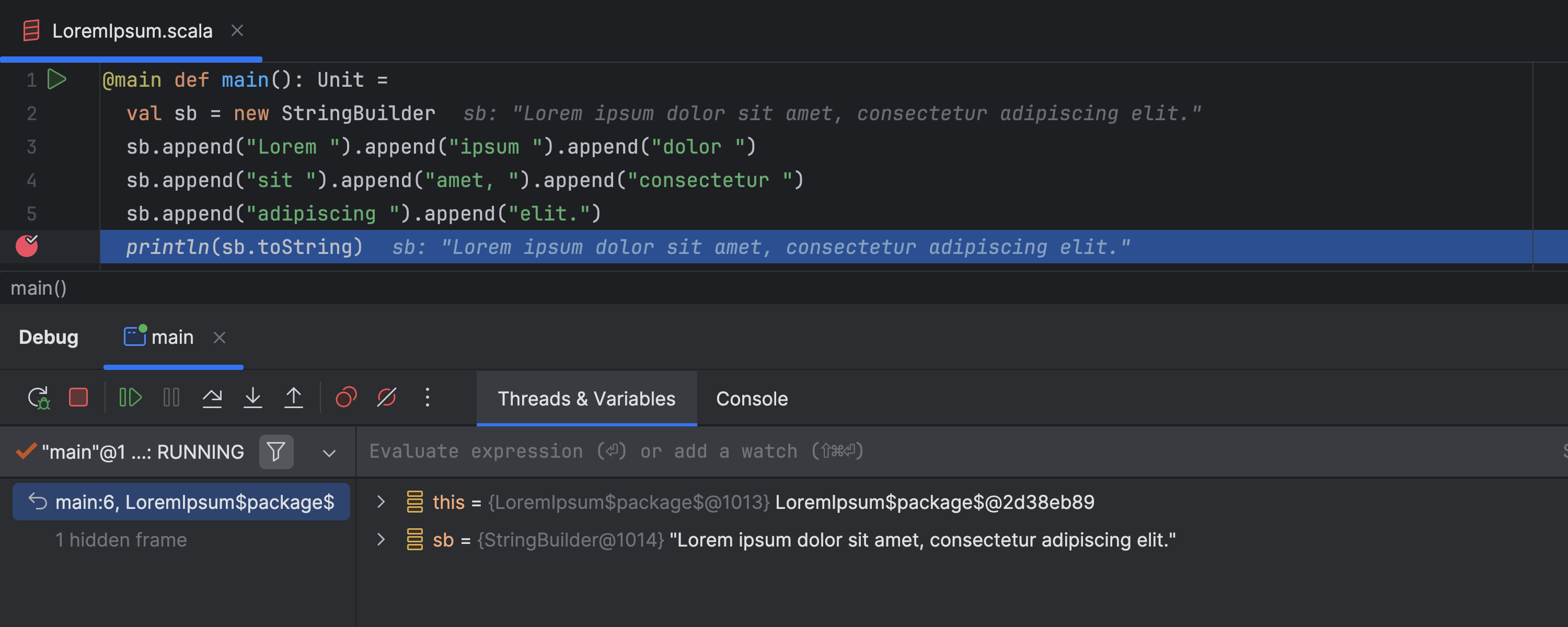

기타 개선 사항
이제 StringBuilder의 내용이 디버거에 문자열로 표시됩니다. IntelliJ IDEA는 Scala에 대한 온보딩 팁도 제공합니다. 이제 sbt 프로젝트를 가져오는 동안 라이브러리 다운로드 진행률이 표시됩니다. 또한 Scala 지원에 Scala 주석에서 고급 철자 및 문법 검사를 제공하는 Grazie 기능이 포함됩니다.
컴파일러 기반 강조 표시 개선
컴파일러 기반 오류 강조 기능도 개선되었습니다. 파일이 수정되면 이전의 오류 강조 표시 정보가 더 이상 적용되지 않습니다. 또한 IntelliJ IDEA에서 이제 Scala 컴파일러 진단을 지원하므로 이를 쉽게 적용할 수 있도록 보통의 빠른 수정으로 사용할 수 있습니다.
코드 에디터
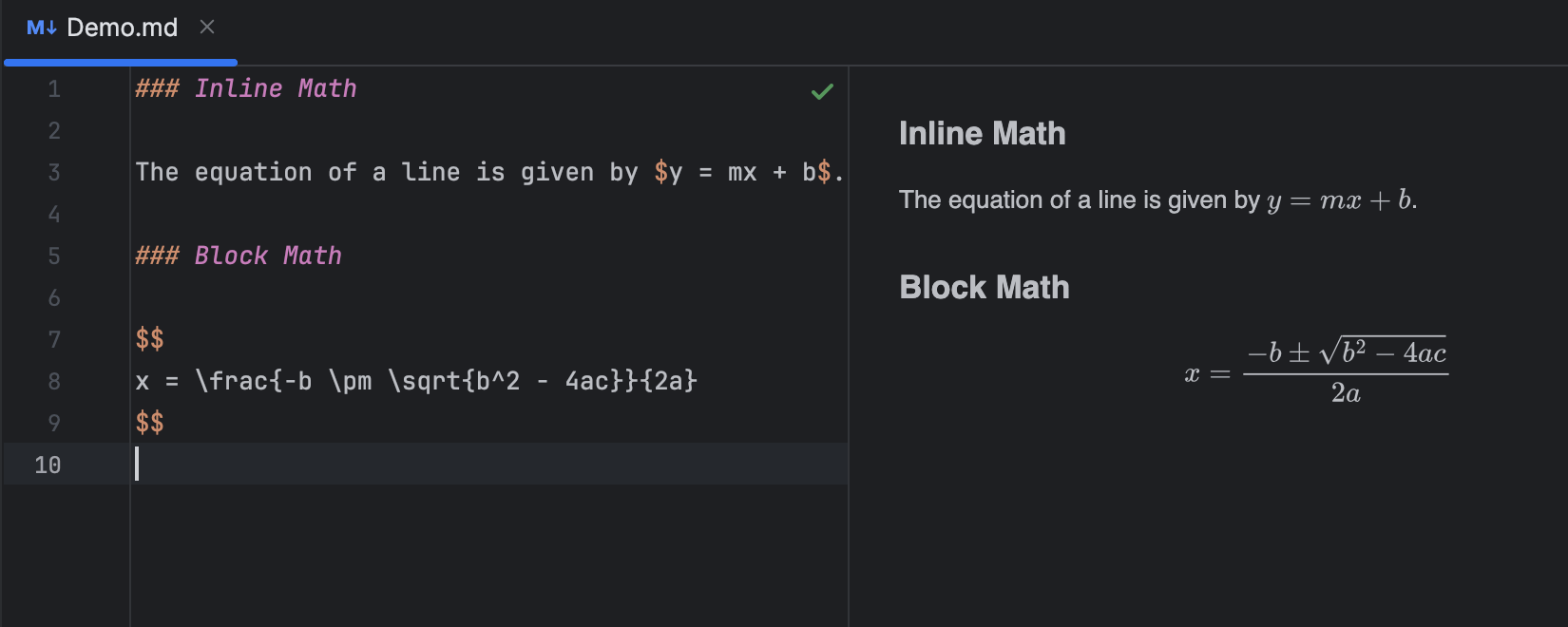
Markdown 파일의 수학 구문 지원
IntelliJ IDEA에서 이제 Markdown 파일의 수식을 기본적으로 렌더링할 수 있습니다. Markdown으로 작업할 때 $을 사용하여 인라인 수식을 삽입하고 $$를 사용하여 수학 콘텐츠가 포함된 코드 블록을 삽입할 수 있습니다.
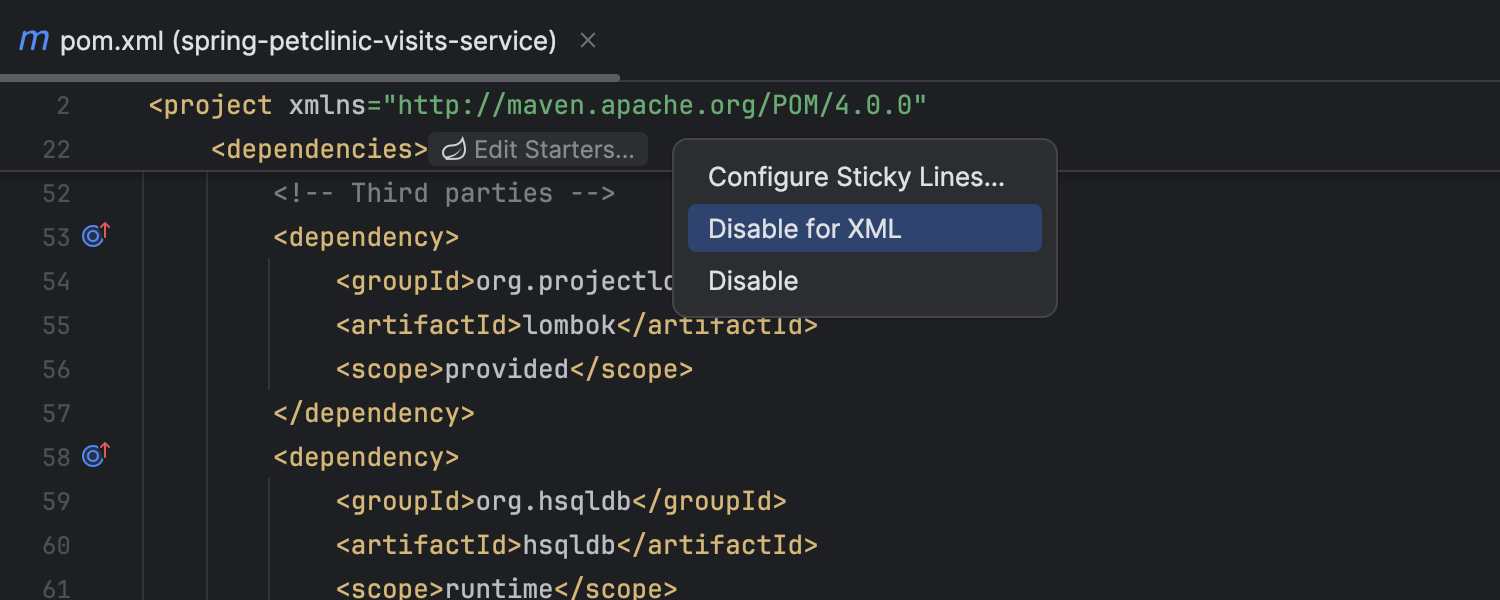

언어 인식 고정된 줄
이제 고정된 줄 표시에 사용할 언어를 선택할 수 있습니다. Settings(설정)/Preferences(환경 설정) | Editor(에디터) | General(일반) | Sticky Lines(고정된 줄)에서, 또는 에디터의 고정된 줄을 마우스 오른쪽 버튼으로 클릭하여 나타나는 컨텍스트 메뉴에서 원하는 대로 기능을 조정할 수 있습니다.
프로파일러
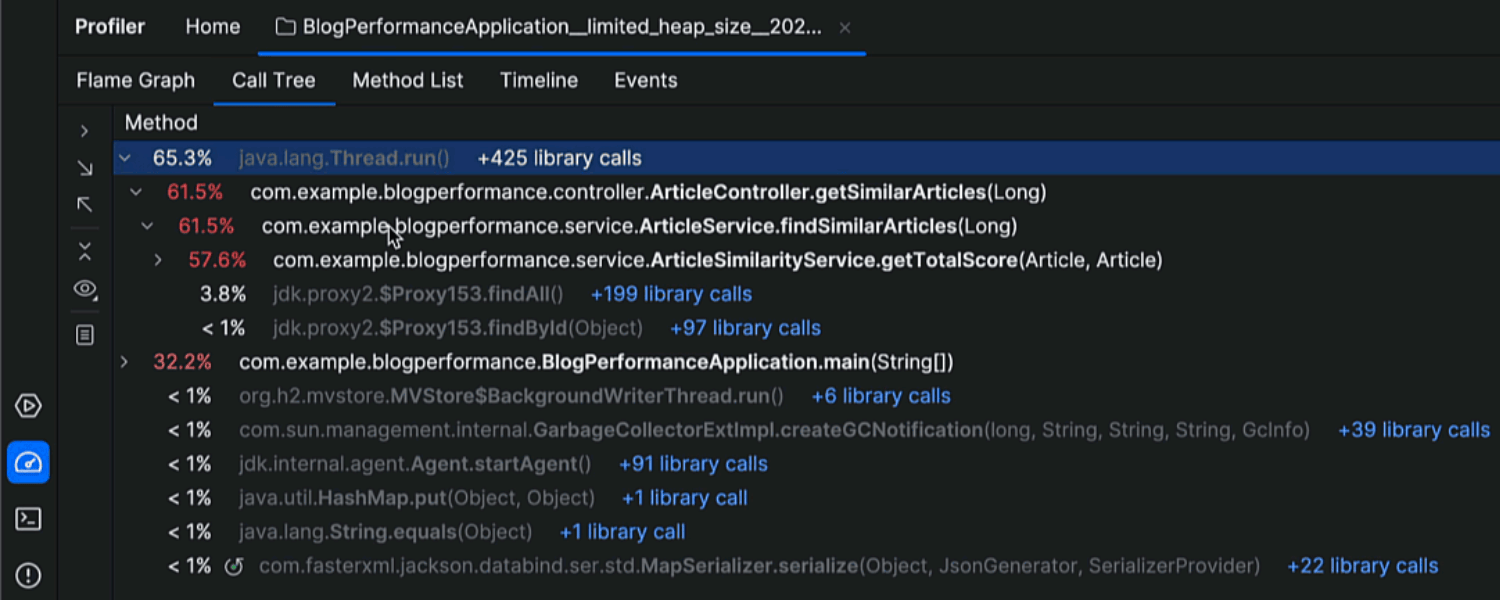
프로파일러에서 프로젝트 메서드에 중점 Ultimate
IntelliJ IDEA에 내장된 프로파일러가 성능 병목 현상을 보다 간단히 조사할 수 있게 업그레이드되었습니다. 이제 IntelliJ IDEA는 프로파일러에서 라이브러리 호출을 페이드아웃하고 축소하여 코드에 대한 집중도를 높입니다. 그러면 프로젝트에서 주의가 필요하지 않은 메서드는 필터링하여 제외하고 애플리케이션 성능에 가장 큰 영향을 미치는 호출에 중점을 둔 데이터를 얻을 수 있습니다. 라이브러리 호출을 상세히 들여다 보아야 하는 경우에는 숨겨진 호출을 확장하여 전체 호출 순서와 해당 실행 시간을 볼 수 있습니다. 호출 옆에 있는 하이퍼링크나 + 아이콘을 클릭하여 자세히 살펴볼 수 있습니다.
실행/디버그
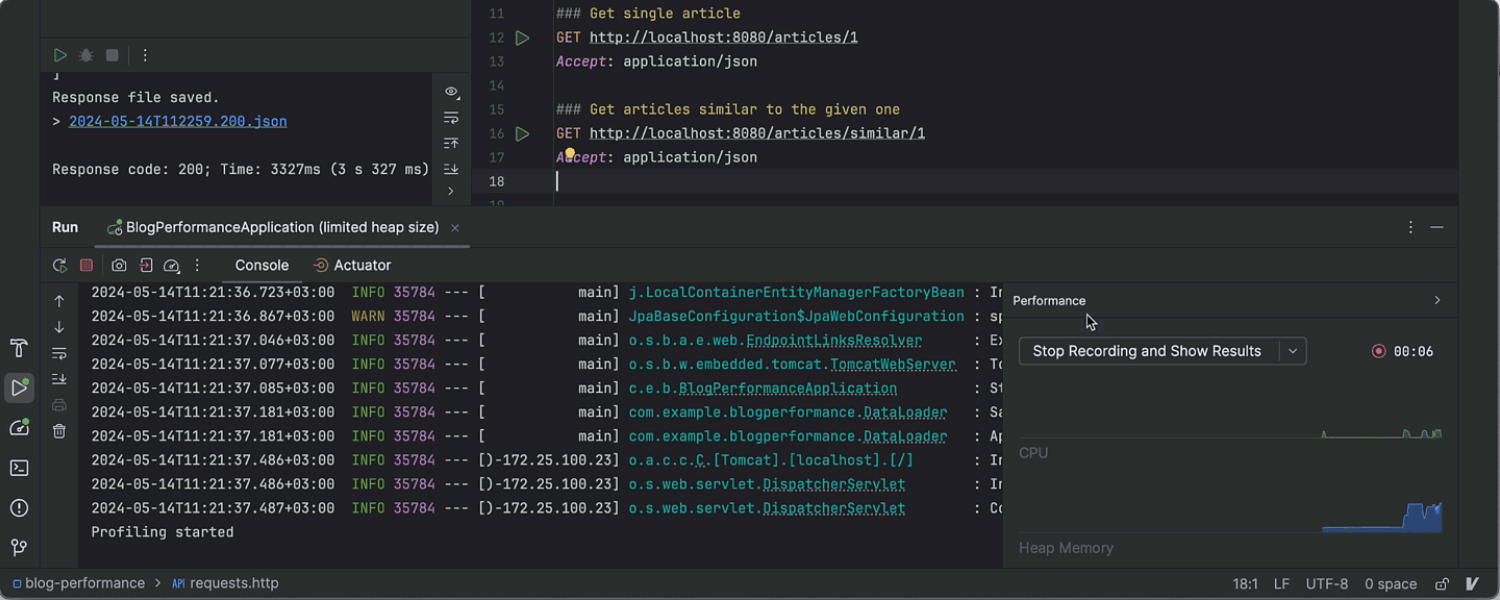
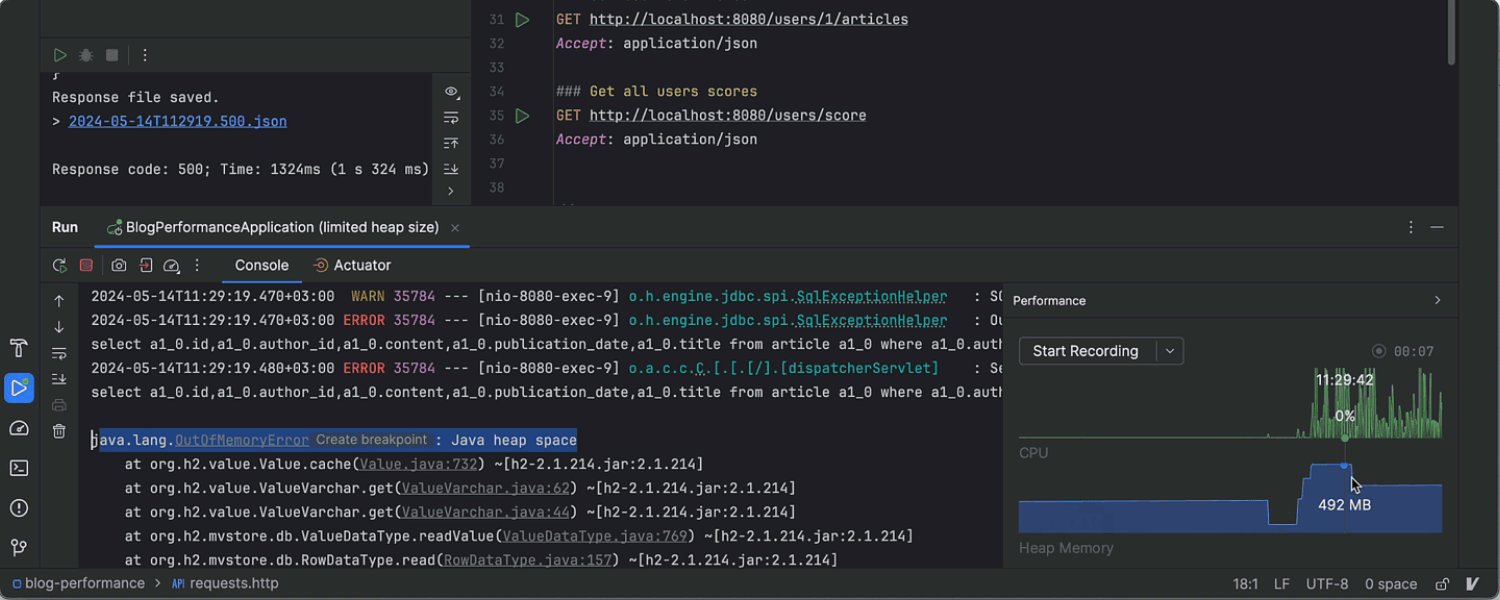
Run(실행) 도구 창의 성능 차트
성능 분석을 더 빠르고 효율적으로 수행하도록 Run(실행) 도구 창에 새로운 Performance(성능) 탭을 구현했습니다. 실시간 CPU 및 메모리 차트를 살펴보는 외에도 코드 실행 시간을 캡처하고 에디터에서 직접 확인하여 성능 병목 현상을 정확히 찾아낼 수 있습니다. 또한 메모리 스냅샷을 캡처하여 객체를 검사하고 메모리 누수의 근본 원인을 확인할 수 있습니다.
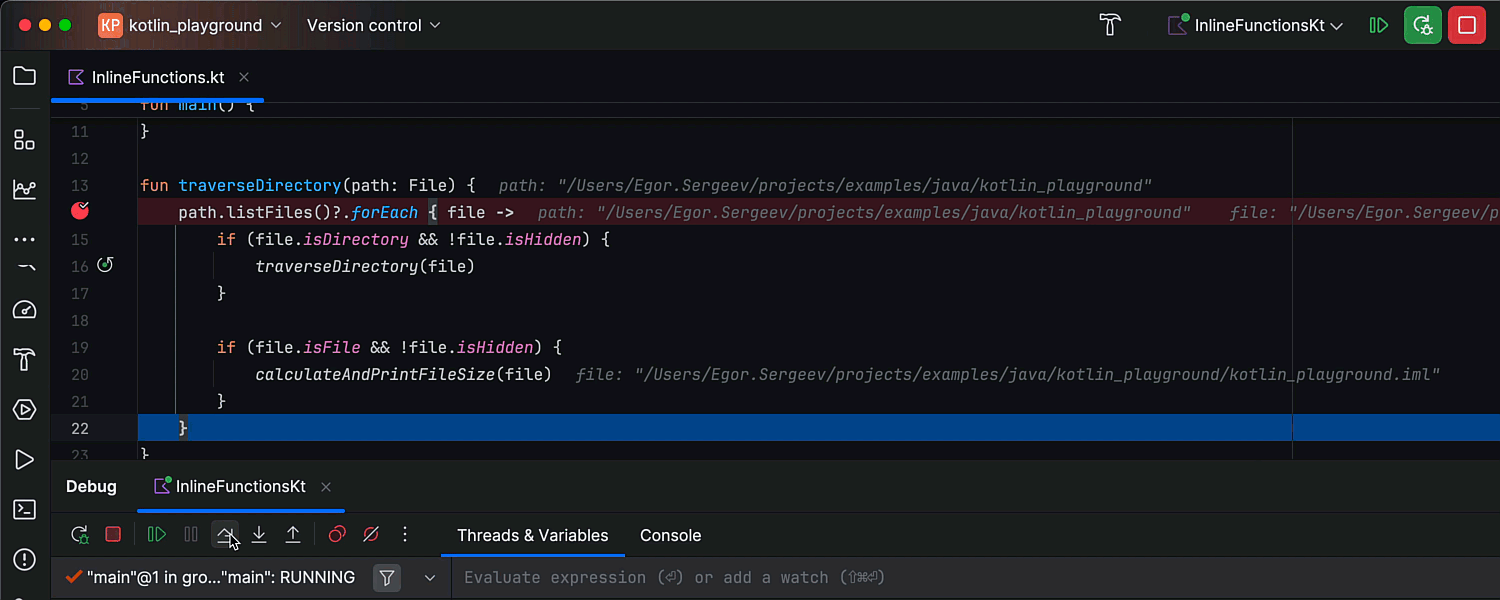
Kotlin 디버그 경험 개선
IntelliJ IDEA 2024.2에서는 Kotlin 디버그 환경을 대폭 개선했습니다. 이제 Step Over(스텝오버)를 사용하여 forEach 루프를 반복하고 중요한 코드를 건너뛰지 않고도 인라인 함수 람다로 들어갈 수 있습니다. 중요한 코드 부분을 놓치지 않도록 도와주는 Step Into(스텝인투)를 인라인 함수에 사용해야 한다는 사실을 더 이상 기억할 필요가 없습니다. 이제 일반 루프 및 조건을 단계별로 실행하는 것처럼 forEach, let 및 filter 인라인 함수를 단계별로 실행할 수 있습니다.

JSON, XML 및 기타 형식을 위한 문자열 변수 비주얼라이저
이제 복잡한 데이터 형식의 긴 문자열 변수를 디버그하고 찾아보기가 훨씬 쉬워졌습니다. 업데이트된 디버거는 문자열을 JSON, XML, HTML, JWT 및 URL로 인코딩하여 문자열 변수를 적절히 서식 지정된 형태로 시각화합니다. 변수 옆에 있는 View(보기) 하이퍼링크를 클릭하기만 하면 변수의 내용에 따라 관련 비주얼라이저가 자동으로 선택됩니다.
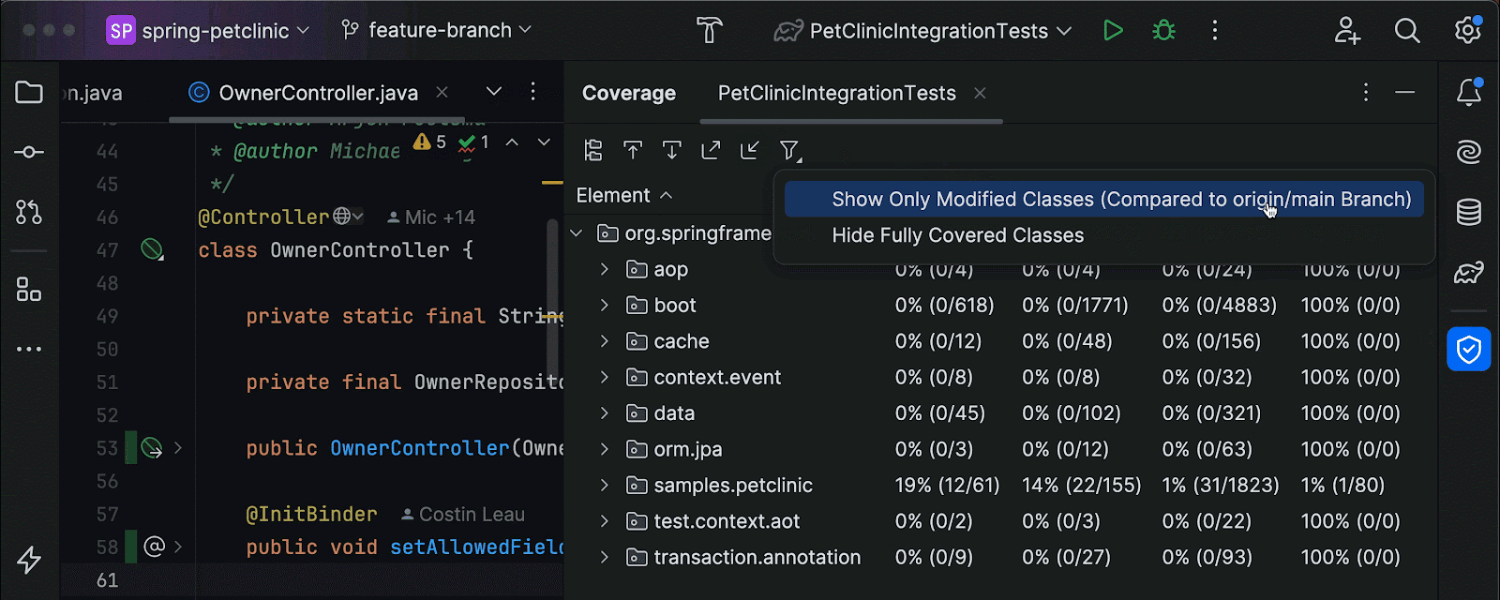
현재 피처 브랜치의 변경 사항에 대한 테스트 커버리지 확인
IntelliJ IDEA 2024.2에서는 CI/CD 파이프라인을 사용하는 느린 과정을 거치지 않고도 로컬에서 테스트 커버리지를 신속하게 확인하고 개선하는 기능이 더욱 향상되었습니다. 이제 Coverage(커버리지) 도구 창에는 현재 피처 브랜치에서 변경된 클래스만 표시되므로 전체 프로젝트 상태를 탐색하지 않고도 최근 변경 사항에 대한 테스트 커버리지를 확인할 수 있습니다. 전체 프로젝트의 테스트 커버리지를 검토하고 모든 클래스를 보려면 Show Only Modified Classes(수정된 클래스만 표시) 옵션을 비활성화하세요.
빌드 도구
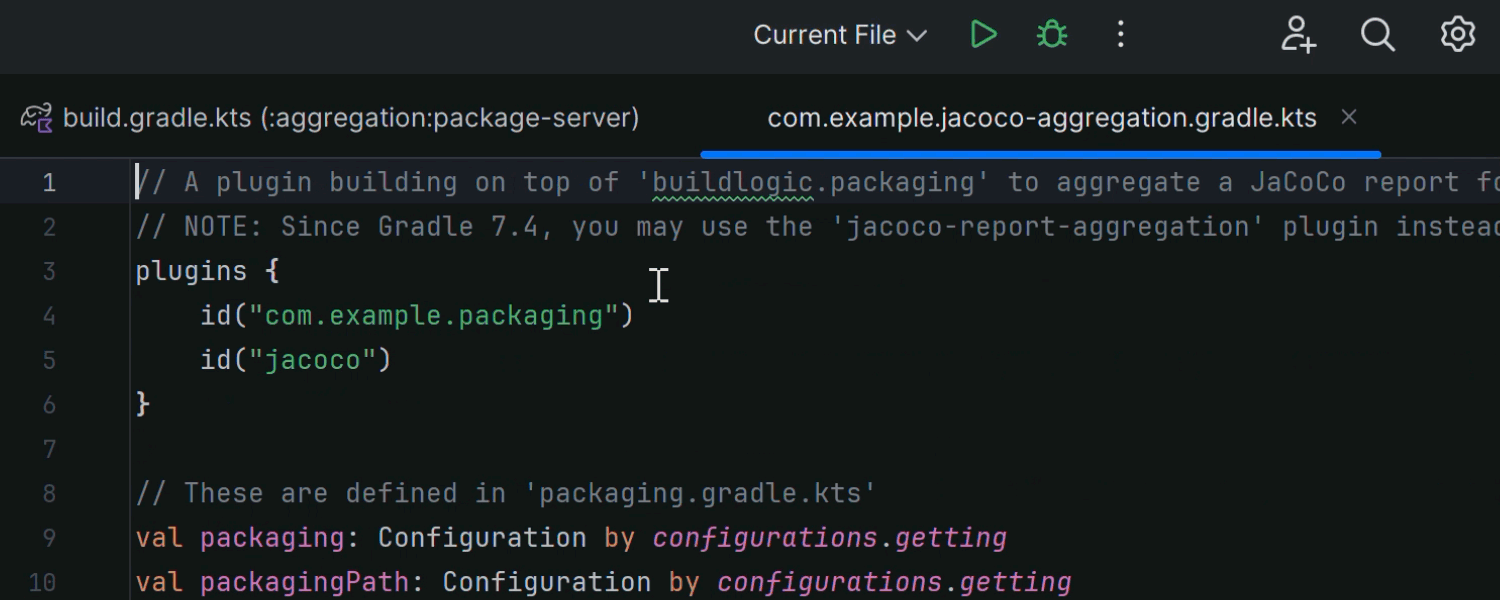
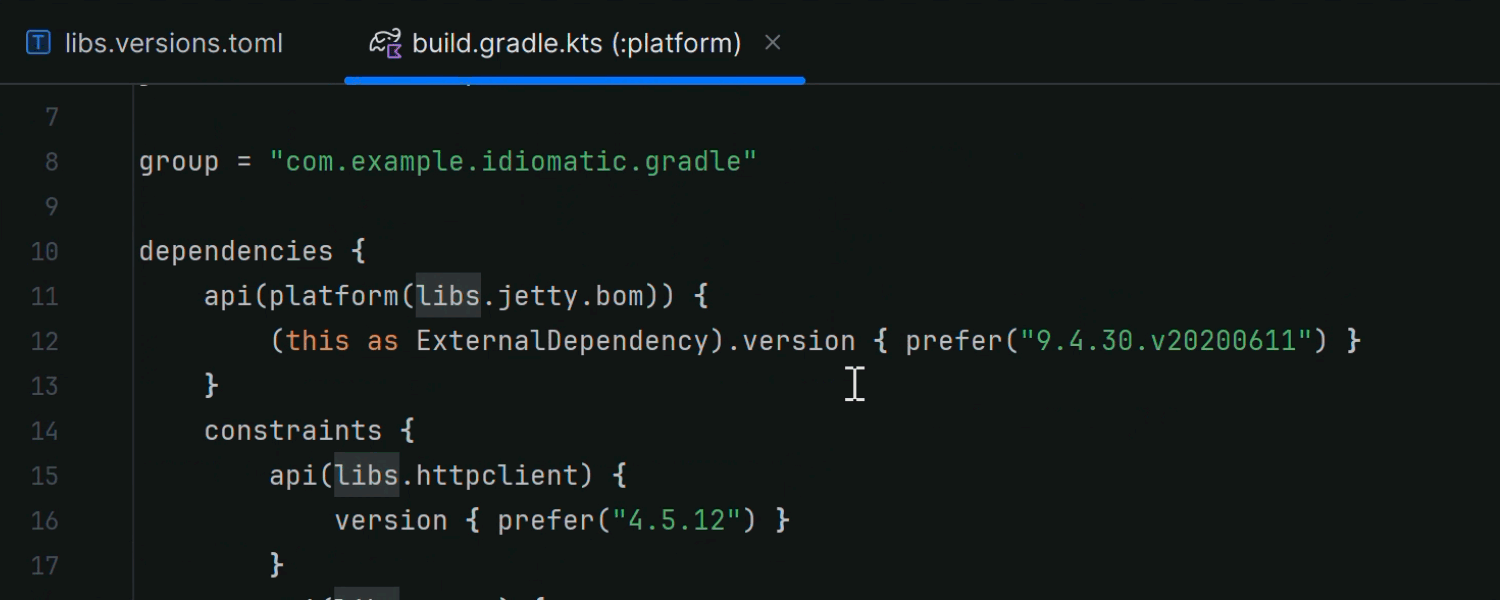
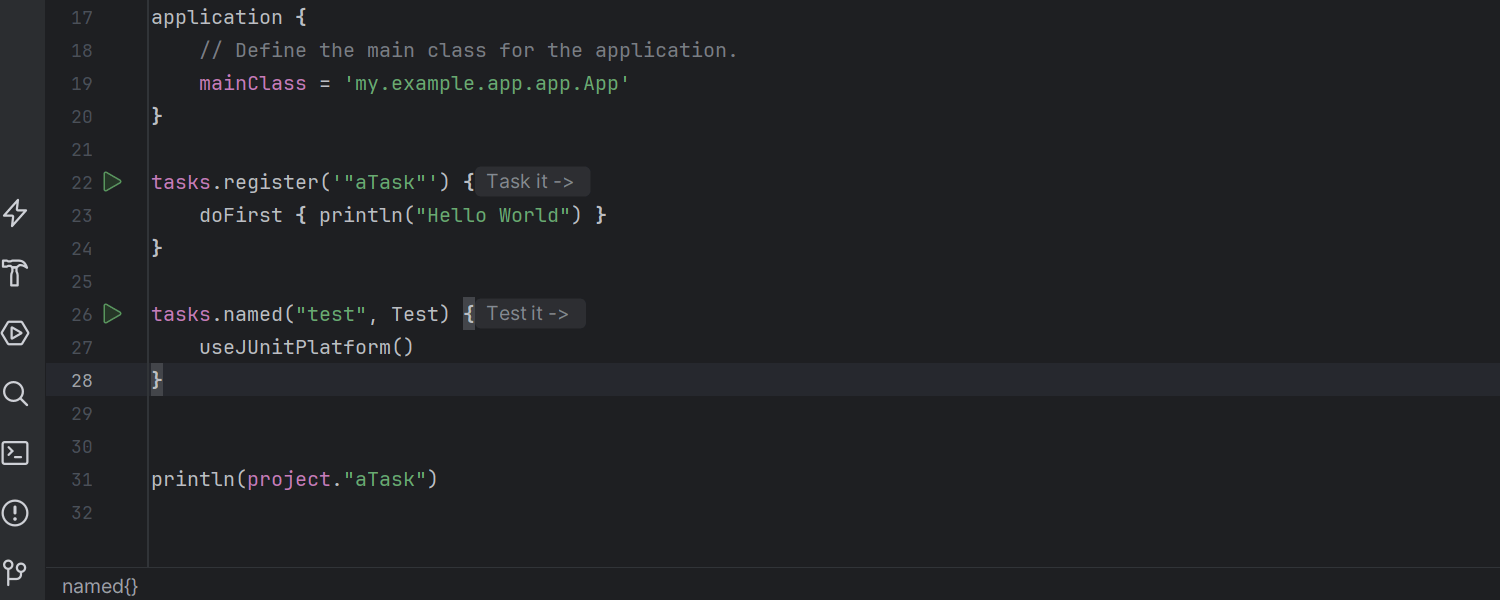
Gradle 빌드 스크립트 환경 개선
IntelliJ IDEA 2024.2는 Gradle 빌드 스크립트를 위한 새로운 탐색 및 강조 표시 기능을 제공합니다. 첫째, IDE에서 이제 빌드 스크립트에 선언된 Gradle 플러그인을 원활하고 정확하게 찾을 수 있습니다. 또한 버전 카탈로그 파일과 libs.versions.toml 파일의 빌드 스크립트 사이를 탐색하는 기능과 등록된 작업을 여백에서 직접 실행하는 옵션을 구현했습니다.

증분 Maven 프로젝트 재동기화
Maven 프로젝트의 재동기화 워크플로를 더욱 빠르게 만들었습니다. 초기 전체 동기화 후, IDE는 이제 프로젝트에서 변경이 발생한 특정 부분을 탐지하고 전체 프로젝트가 아닌 해당 부분만 다시 동기화합니다.
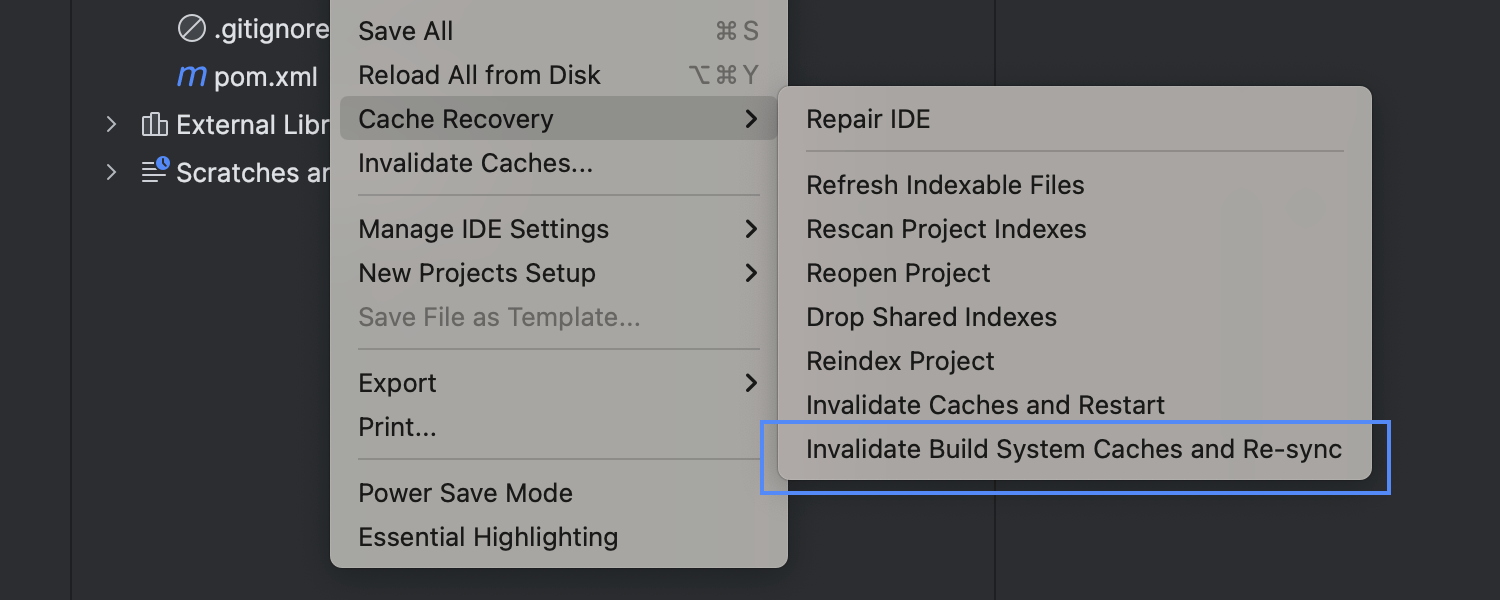
빌드 시스템 캐시를 무효화하는 액션
이제 빌드 시스템 캐시를 지울 수 있으므로 부적절한 데이터 가져오기로 인해 발생하는 문제 등의 Maven, Gradle 또는 sbt 프로젝트의 구조와 관련된 문제를 즉시 해결할 수 있습니다. File(파일) | Cache Recovery(캐시 복구) | Invalidate Build System Caches and Re-sync(빌드 시스템 캐시 무효화 및 재동기화)를 통해 이 액션에 액세스할 수 있습니다.
버전 관리 시스템
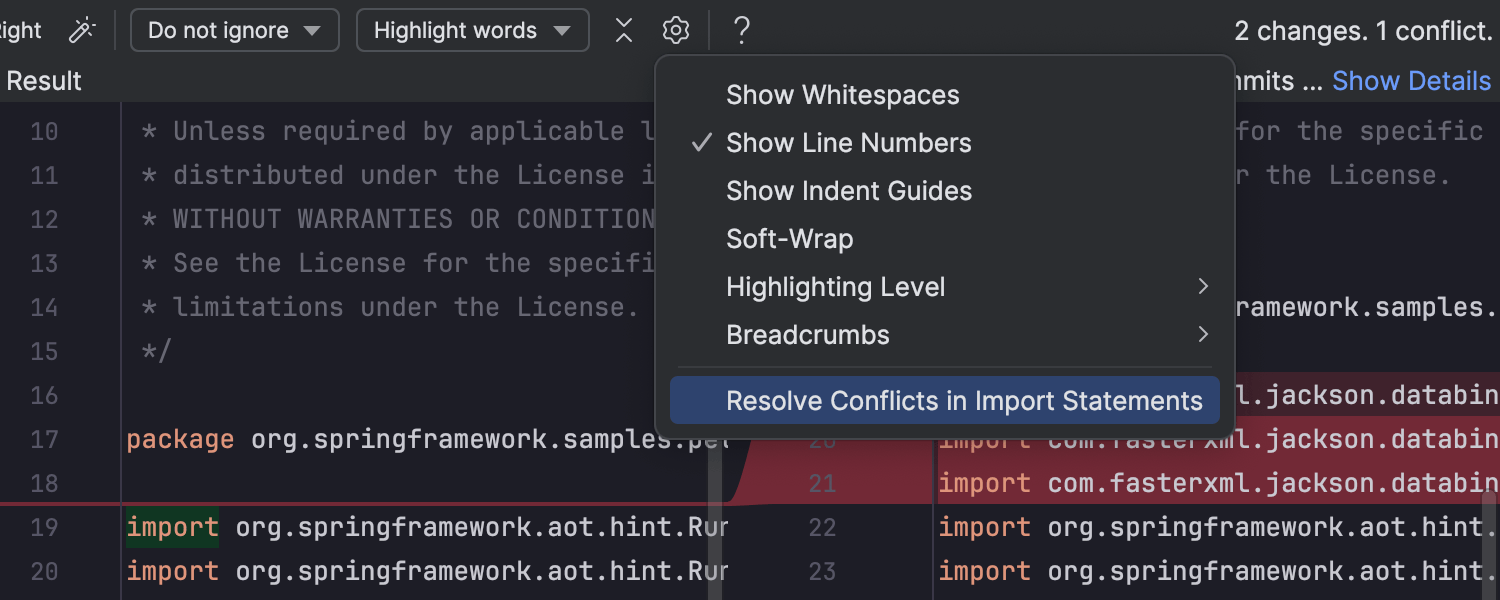
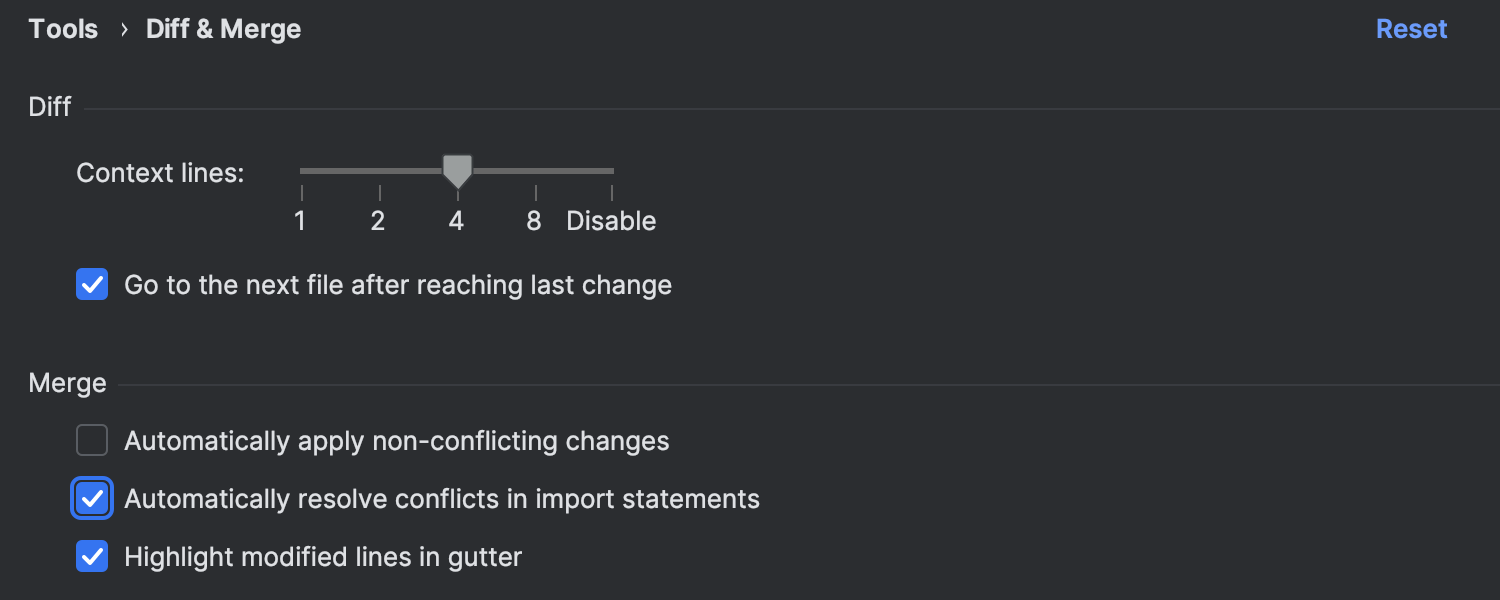
Import 문 충돌 해결
이제 Java 및 Kotlin의 import 블록에서 발생한 충돌을 쉽게 확인하고 해결할 수 있습니다. Merge(병합) 창에서 톱니바퀴 심볼을 클릭하고 Resolve Conflicts in Import Statements(Import 문 충돌 해결)를 선택하세요. 또한 Settings(설정)/Preferences(환경 설정) | Tools(도구) | Diff & Merge(Diff 및 병합)에서 import 문의 충돌을 자동으로 해결하도록 IDE를 설정할 수 있습니다.
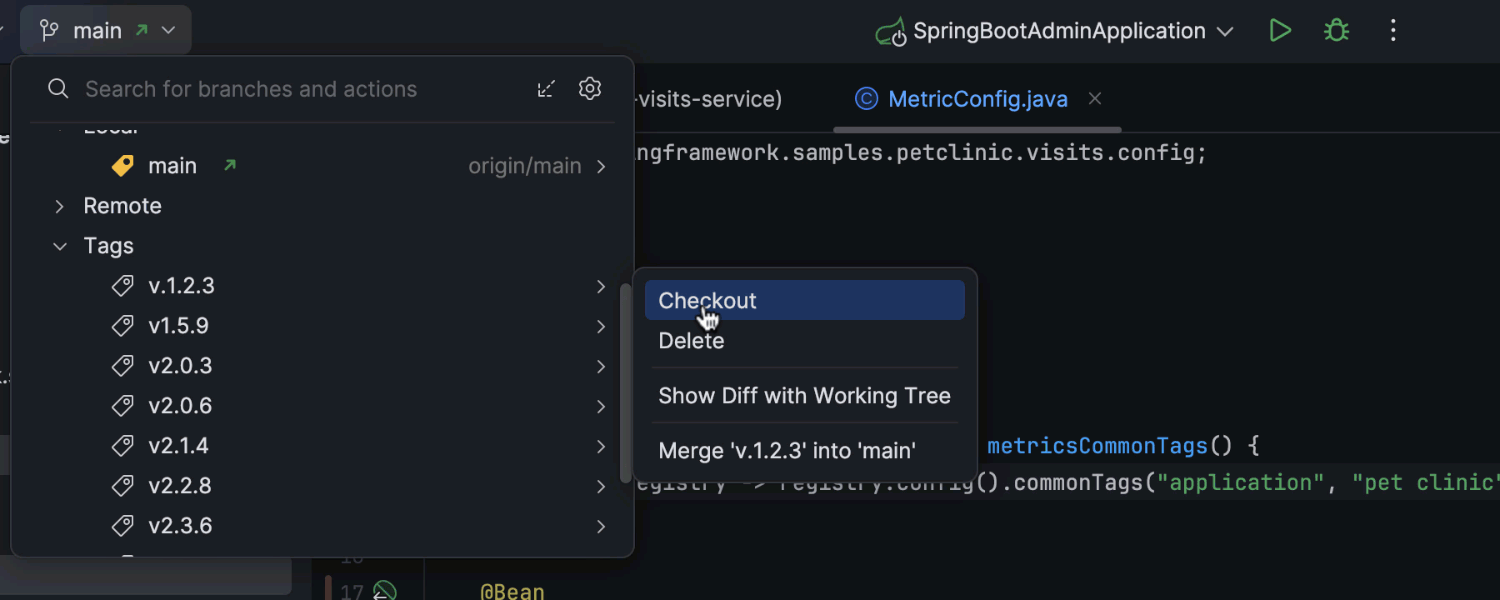
Version Control(버전 관리) 위젯의 태그
Version Control(버전 관리) 위젯에 태그 전용 노드를 제공하여 태그를 더 쉽게 확인할 수 있도록 했습니다. 노드는 기본적으로 표시되지만 숨기려면 톱니바퀴 아이콘을 클릭하고 Show Tags(태그 표시) 옵션을 선택 해제하면 됩니다.
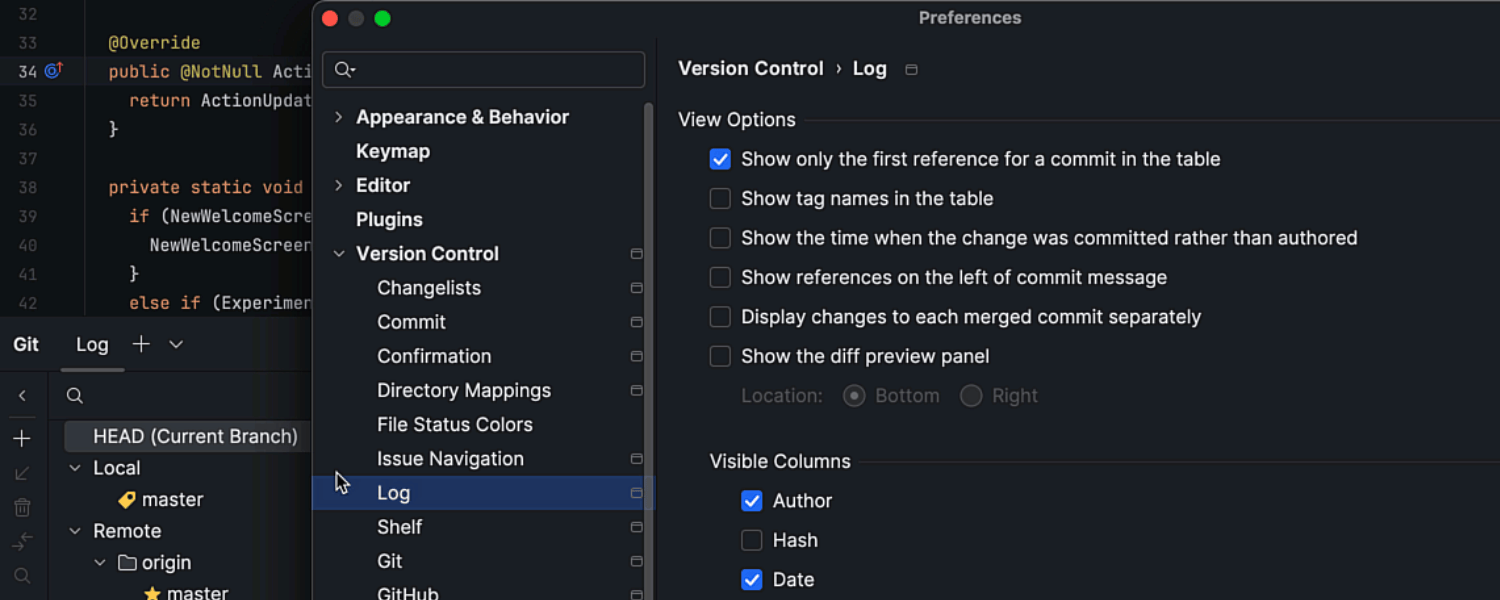
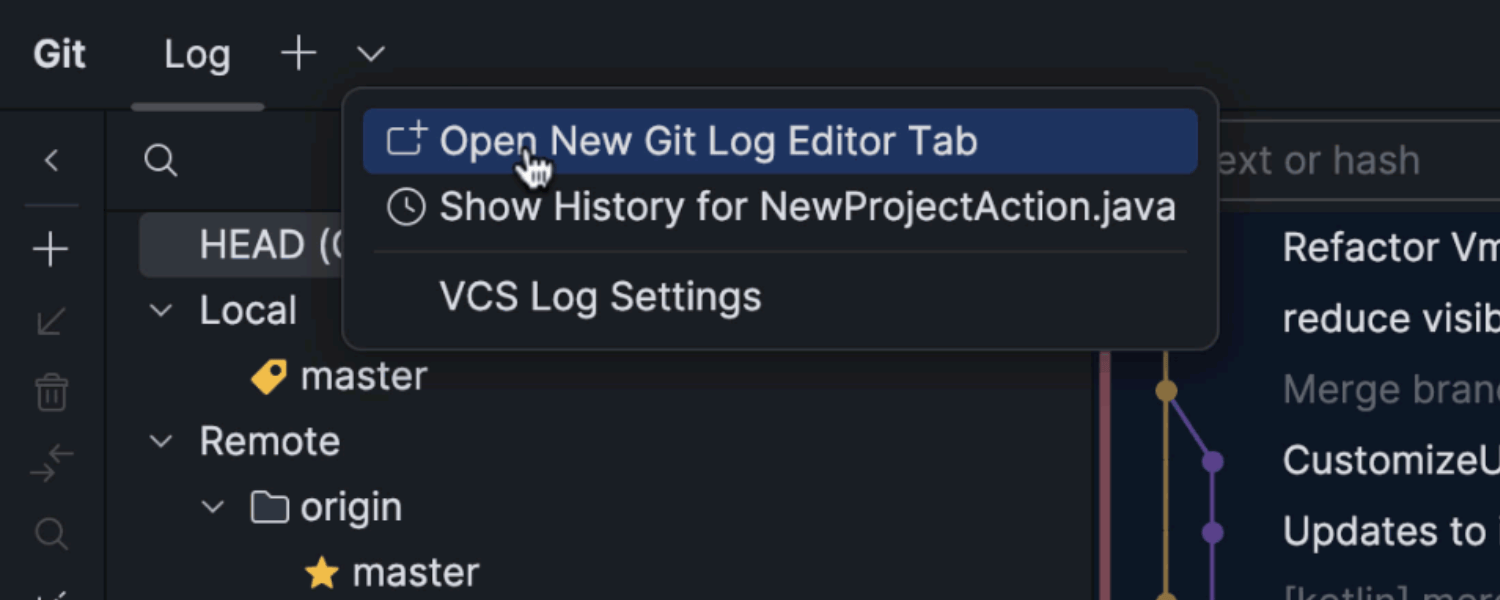
Log(로그) 도구 창의 사용자 경험 개선
Log(로그) 도구 창과 관련된 모든 설정이 하나의 전용 설정 페이지로 통합되었습니다. 이 페이지는 Settings(설정)/Preferences(환경 설정) | Version Control(버전 관리) | Log(로그) 또는 Log(로그) 도구 창 툴바의 새로운 드롭다운 메뉴를 통해 액세스할 수 있습니다. 또한 이제 에디터에서 Git 로그를 탭으로 열 수 있어 작업 공간이 더 넓어지고 커밋 목록과 관련 세부 정보를 탐색하기가 쉬워졌습니다. 이 액션은 Log(로그) 도구 창 툴바의 드롭다운 메뉴를 통해서도 사용할 수 있습니다.

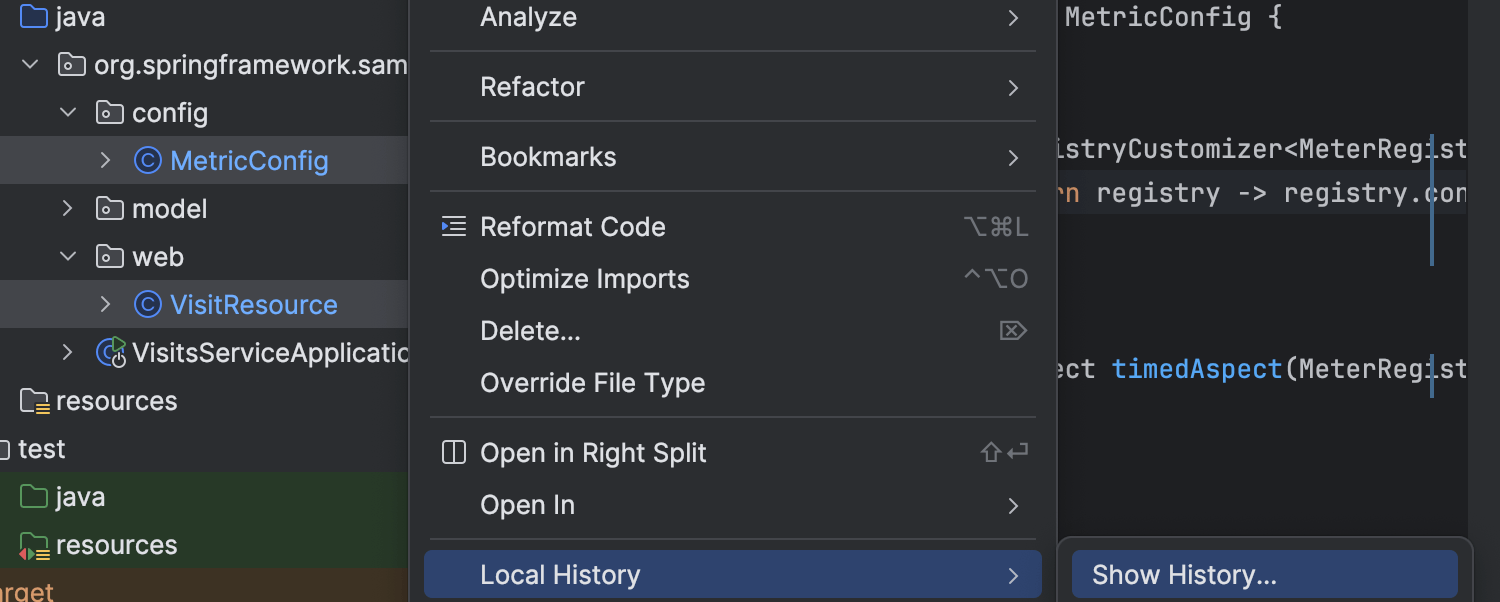
로컬 기록의 사용자 경험 개선
Local History(로컬 기록) 대화상자의 UI를 현대화했습니다. 또한, 디렉터리에 대해 액세스할 때 이제 대화상자의 변경 사항 목록 옆에 나란히 diff 뷰가 표시되어 이해하기가 더 쉬워졌습니다. 이제 Local History(로컬 기록) 액션을 여러 파일이나 디렉터리에 동시에 사용할 수 있도록 하여 복잡한 프로젝트에서 변경 사항을 검토하기가 보다 수월해졌습니다. Project(프로젝트) 도구 창에서 여러 파일이나 폴더를 선택하고 Local History(로컬 기록) | Show History(기록 표시)를 선택하면 선택 사항에 대한 변경 기록이 포함된 팝업이 나타납니다.
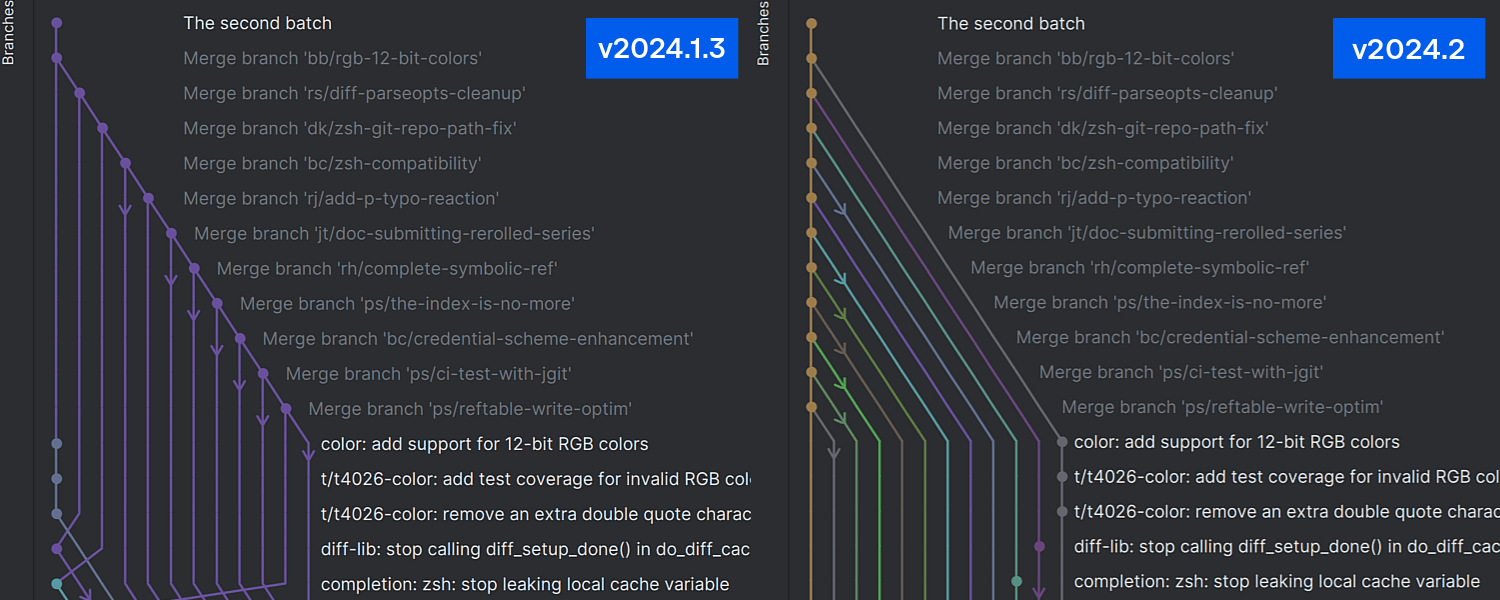
Log(로그) 탭의 커밋 그래프 개선
Git 도구 창의 Log(로그) 탭에서 커밋 그래프의 색상 인코딩과 브랜치 라인 레이아웃을 개선했습니다. 이제 중요한 브랜치 라인이 그래프 왼쪽에 그대로 있으면서 지정된 색상을 유지하므로 식별하고 추적하기가 더 쉽습니다.

Graph Options(그래프 옵션)에 새로운 First Parent(첫 번째 상위 항목) 및 No Merges(병합 없음) 도입
브랜치 기록을 보다 간단히 볼 수 있도록 새로운 Git 옵션을 추가했습니다. 병합에서 개별 커밋을 숨겨 주요 변경 사항에만 집중하려면 First Parent(첫 번째 상위 항목) 옵션을 사용하세요. 또는 No Merges(병합 없음) 옵션을 사용하여 병합 커밋을 완전히 제외시킬 수 있습니다. 이제 두 옵션 모두 Git 도구 창의 Graph Options(그래프 옵션) 아이콘으로 사용할 수 있으므로 브랜치의 변경 사항을 더 쉽게 추적할 수 있습니다.
터미널



새로운 터미널 베타
2024.2 버전에서는 새로운 터미널의 기능과 사용자 경험을 향상하는 업데이트가 적용되었습니다. 주요 개선 사항으로는 AI 기반 명령어 생성 기능이 있습니다. 이 기능을 이용하면 자연어로 명령어를 설명하고 AI가 해당 명령어를 생성하도록 할 수 있습니다. 또한, 이제 한 줄 또는 두 줄 설정을 선택할 수 있어 공간 활용도나 가독성이 향상되고 사용자 지정 셸 프롬프트 설정도 지원됩니다. 마지막으로 Git 별칭 및 브랜치, npm 패키지, PHP 명령어, Ruby CLI에 대한 명령어 완성 기능이 개선되었습니다.
자세한 내용은 이 블로그 게시물에서 알아보세요.
프레임워크 및 기술


Micronaut 및 Quarkus Bean에 대한 자동 완성 Ultimate
IntelliJ IDEA Ultimate에서 이제 Quarkus 및 Micronaut 애플리케이션에 대한 Bean 자동 완성 및 삽입 기능이 제공됩니다. 코드에 Bean을 삽입해야 할 때 간단히 Bean 이름을 입력하기 시작하고 코드 완성 팝업에서 해당 Bean을 선택하기만 하면 됩니다. IDE는 코드 스타일에 따라 @Inject 어노테이션이 있는 생성자 매개변수나 필드를 자동으로 추가합니다.
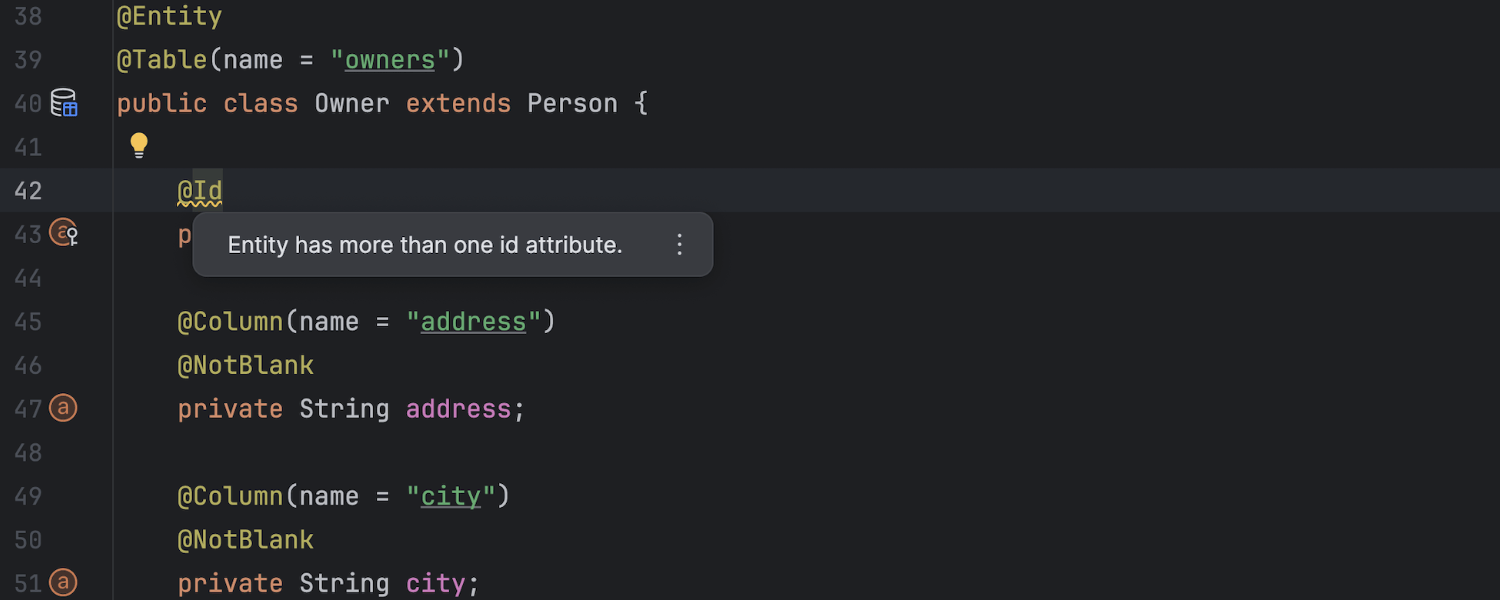
확장된 JPA 지원 Ultimate
여러 가지 새로운 검사를 추가하여 IntelliJ IDEA Ultimate의 JPA 지원을 확장했습니다. 이러한 향상된 기능을 통해 IDE는 JPA 엔티티와 함께 Lombok 어노테이션을 사용할 때 성능 저하나 런타임 오류를 일으킬 수 있는 문제를 탐지하고 해결할 수 있습니다. IDE는 또한 Spring Data JPA 저장소에서 누락된 매개변수를 식별하고, 모든 연결이 올바르게 표시되었는지 확인하며, @ManyToMany 연결에 대한 CASCADE 매개변수를 탐지하여 실수로 삭제되는 것을 방지할 수 있습니다.

실행 구성에서 Ktor 개발 모드 지원 Ultimate
IntelliJ IDEA 2024.2에서는 실행 구성에서 Ktor의 개발 모드를 쉽게 사용할 수 있습니다. 이제 새로운 실행 구성을 만들 때 이 모드가 기본적으로 설정되며, 업데이트된 Run/Debug Configurations(실행/디버그 구성) 대화상자에서 이를 관리할 수 있습니다. 또한, 이 대화상자의 UI를 Ktor 사용자에게 더 깔끔하고 사용하기 편리하게 만들었습니다.
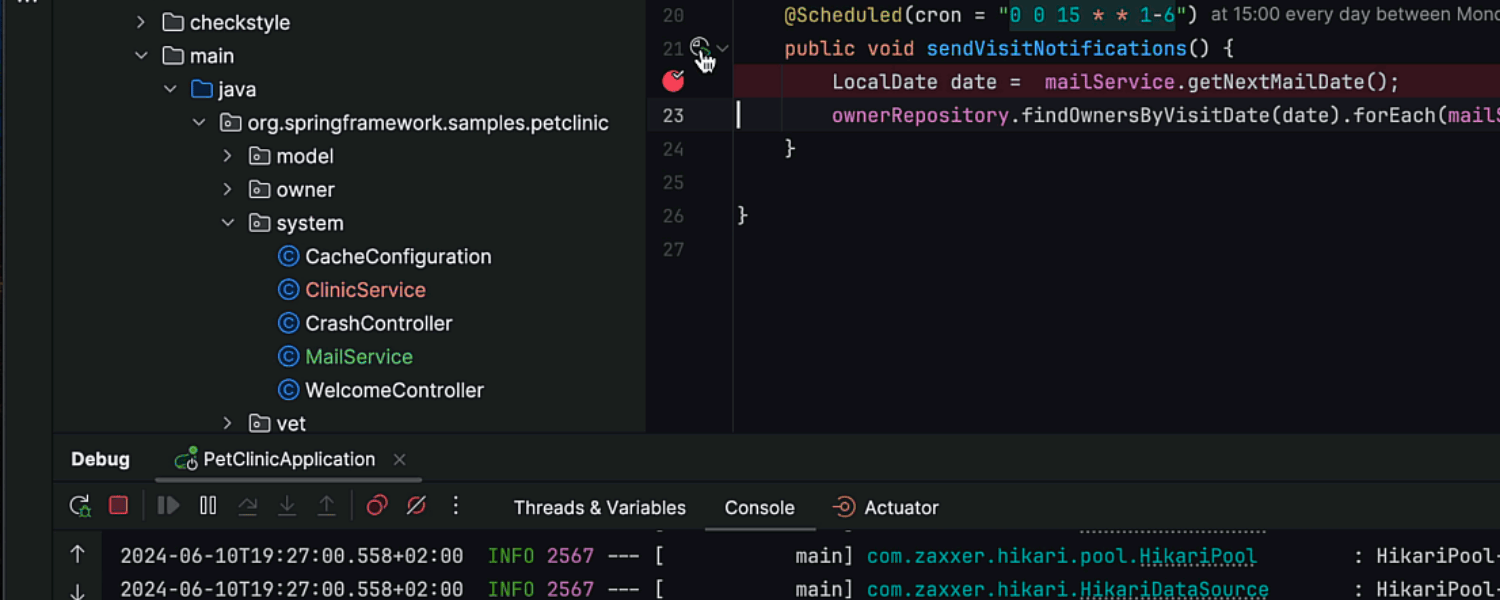
디버그 세션에서 Spring @Scheduled 메서드를 트리거하는 기능 Ultimate
@Scheduled 메서드를 트리거하는 기능 IntelliJ IDEA 2024.2 Ultimate는 Spring Boot의 비동기 @Scheduled 메서드에 대한 디버그 기능을 제공합니다. 이 업데이트로 더 이상 메서드 일정을 수동으로 조정하고 시작될 때까지 기다릴 필요가 없습니다. 필요할 때마다 간단히 중단점을 설정하고 IDE에서 직접 메서드 실행을 트리거하세요.

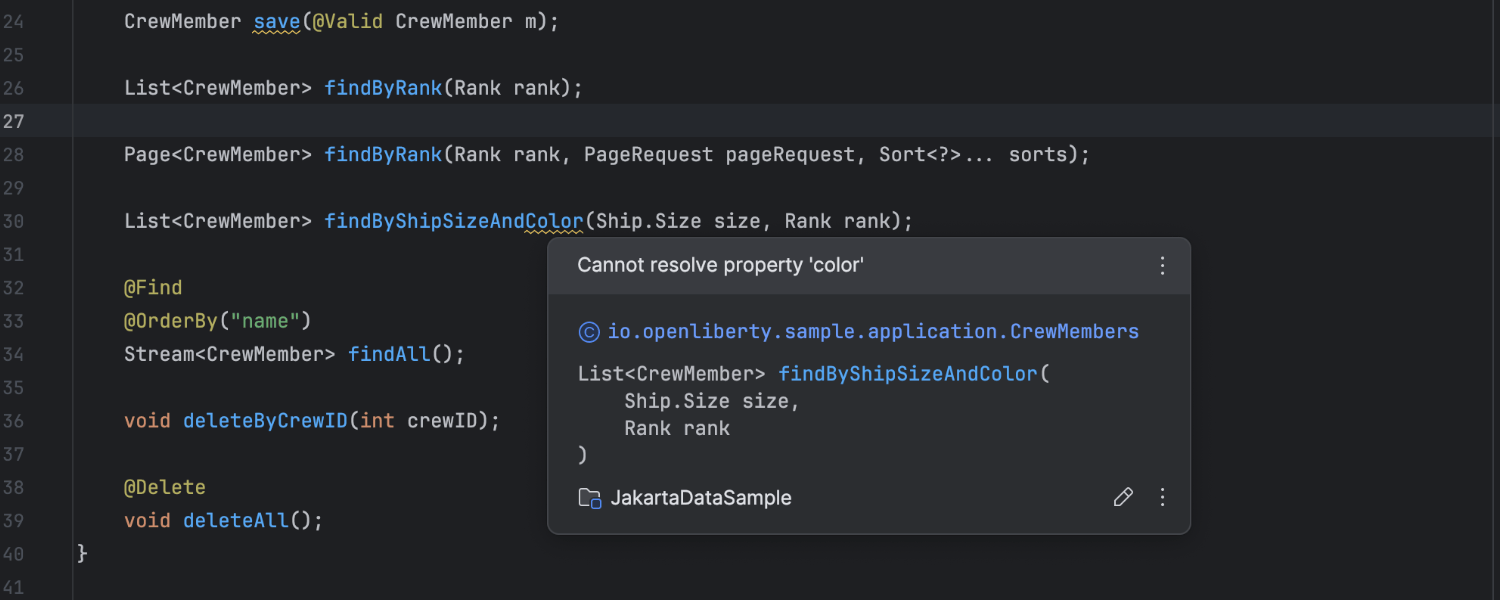

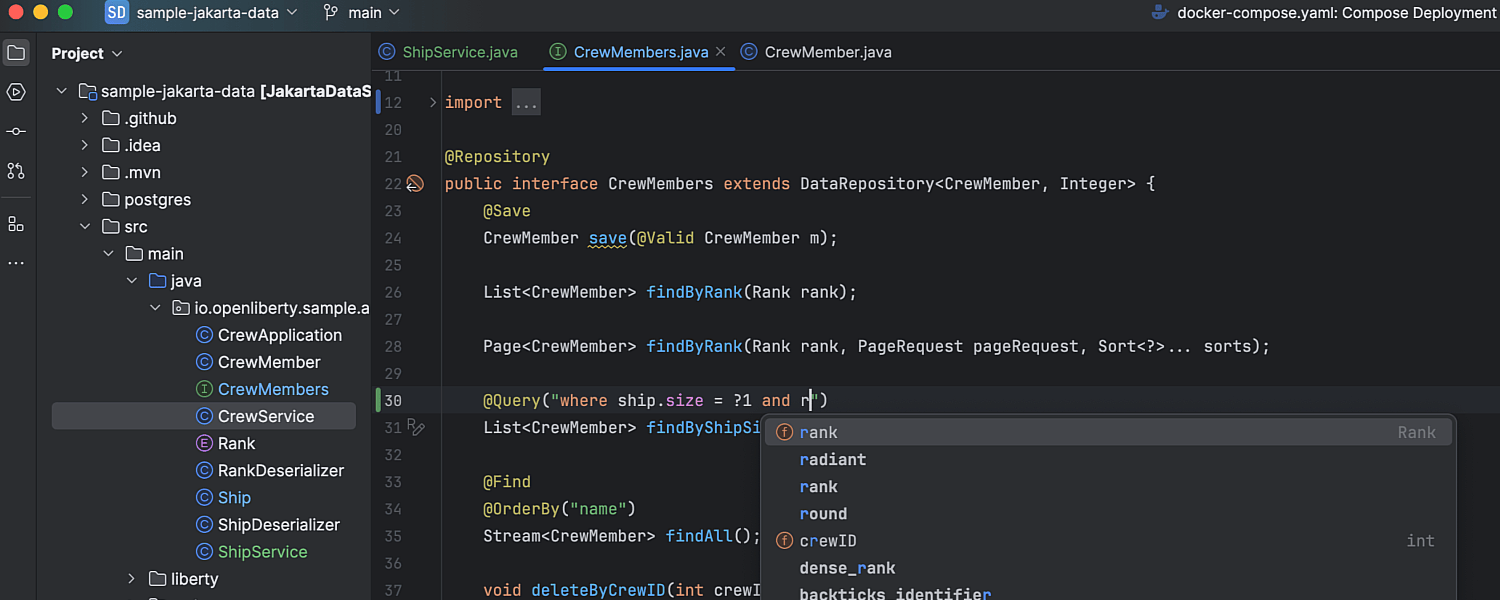
Jakarta Data 지원 Ultimate
IntelliJ IDEA Ultimate 2024.2에서는 Jakarta Data에 대한 지원을 도입합니다. IDE는 이제 데이터 모델을 기반으로 한 메서드 이름 완성 및 유효성 검사뿐만 아니라 메서드 이름을 기반으로 한 매개변수 유효성 검사도 포함하여 저장소에 대한 코딩 지원과 검사를 제공합니다. Jakarta Data 저장소는 간편한 탐색을 위해 Beans 도구 창에 표시됩니다. 또한, 이제 Jakarta 쿼리 언어가 지원되어 데이터 모델을 기반으로 구문 강조 표시, 구문 유효성 검사 및 구문 자동 완성 기능이 제공됩니다.


Terraform 지원 개선 Ultimate
Terraform에 대한 IntelliJ IDEA Ultimate의 코딩 지원을 크게 확장하여 전체 줄 코드 완성을 사용할 수 있게 했습니다. 또한, Terraform에서는 컨텍스트 인식 코드 완성, 개선된 구문 강조 표시, 빠른 수정 제안이 포함된 오류 탐지 시스템과 같은 필수적인 코드 분석 기능도 개선되었습니다. 이와 함께, 요소 위로 마우스를 가져가면 툴팁을 표시하는 빠른 문서 기능도 추가했습니다. 이를 통해 워크플로를 중단시키지 않고 Terraform 리소스를 보다 효과적으로 사용할 수 있도록 즉각적인 정보를 제공합니다.
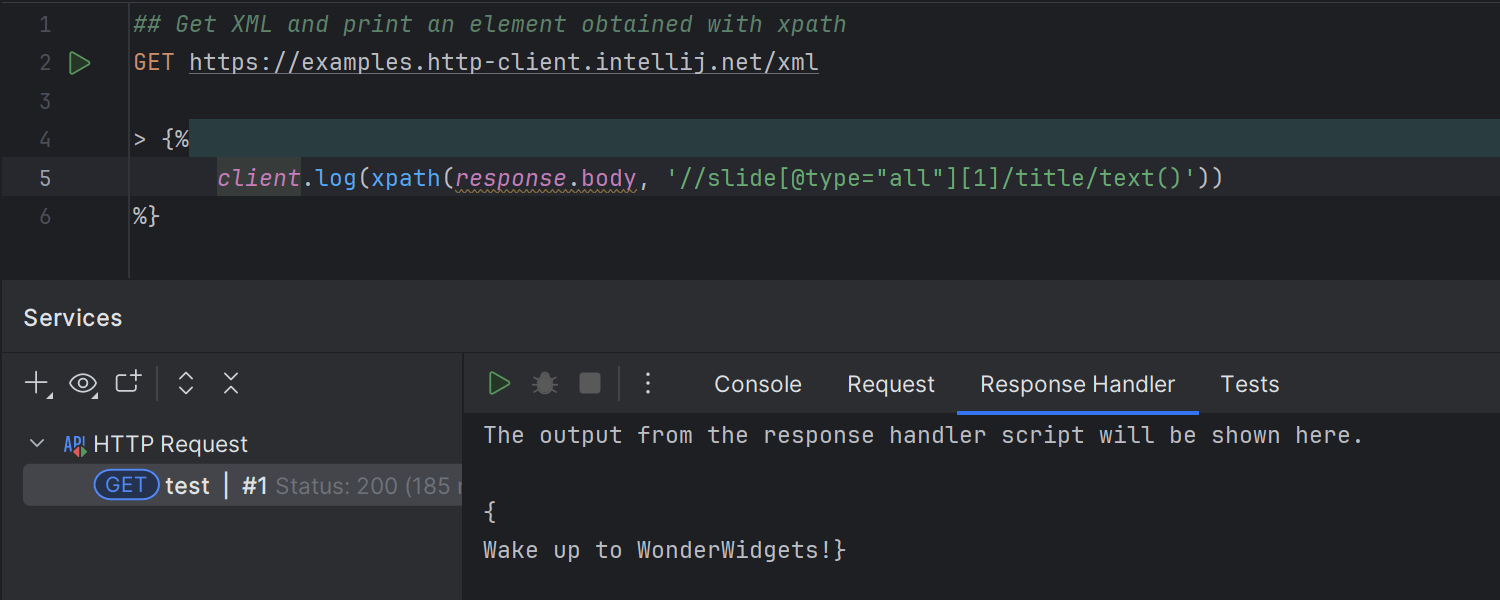
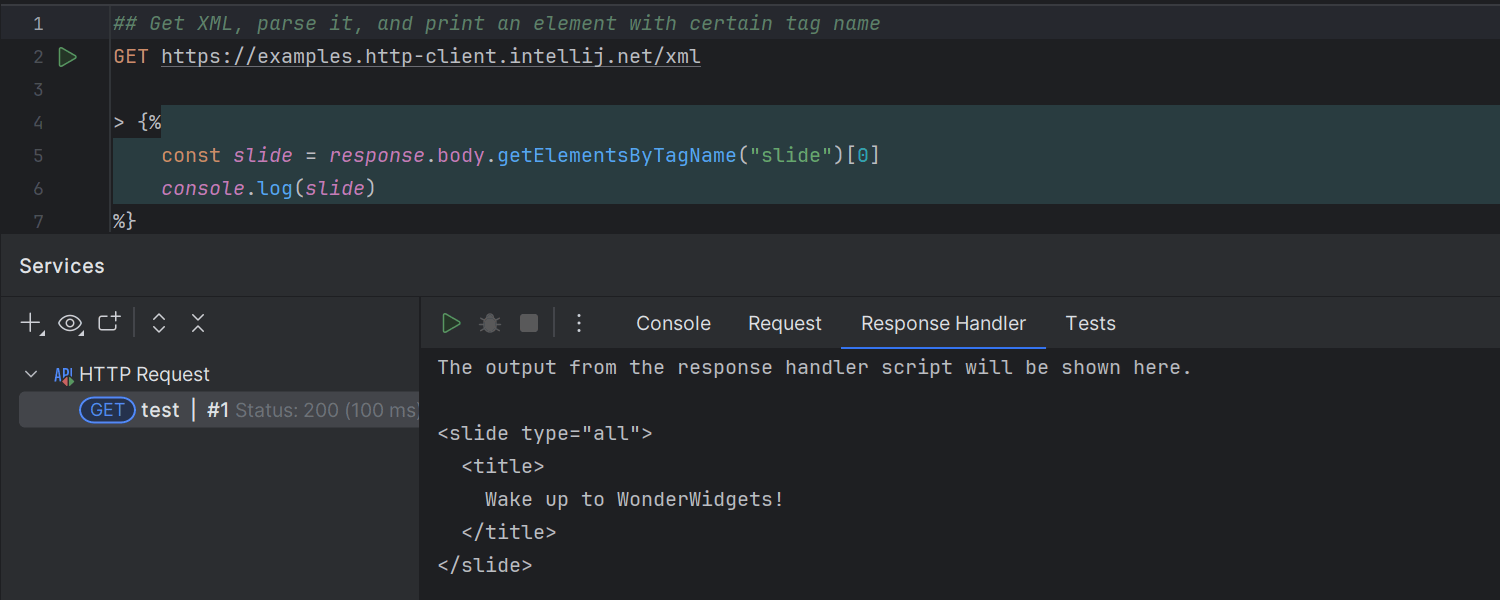
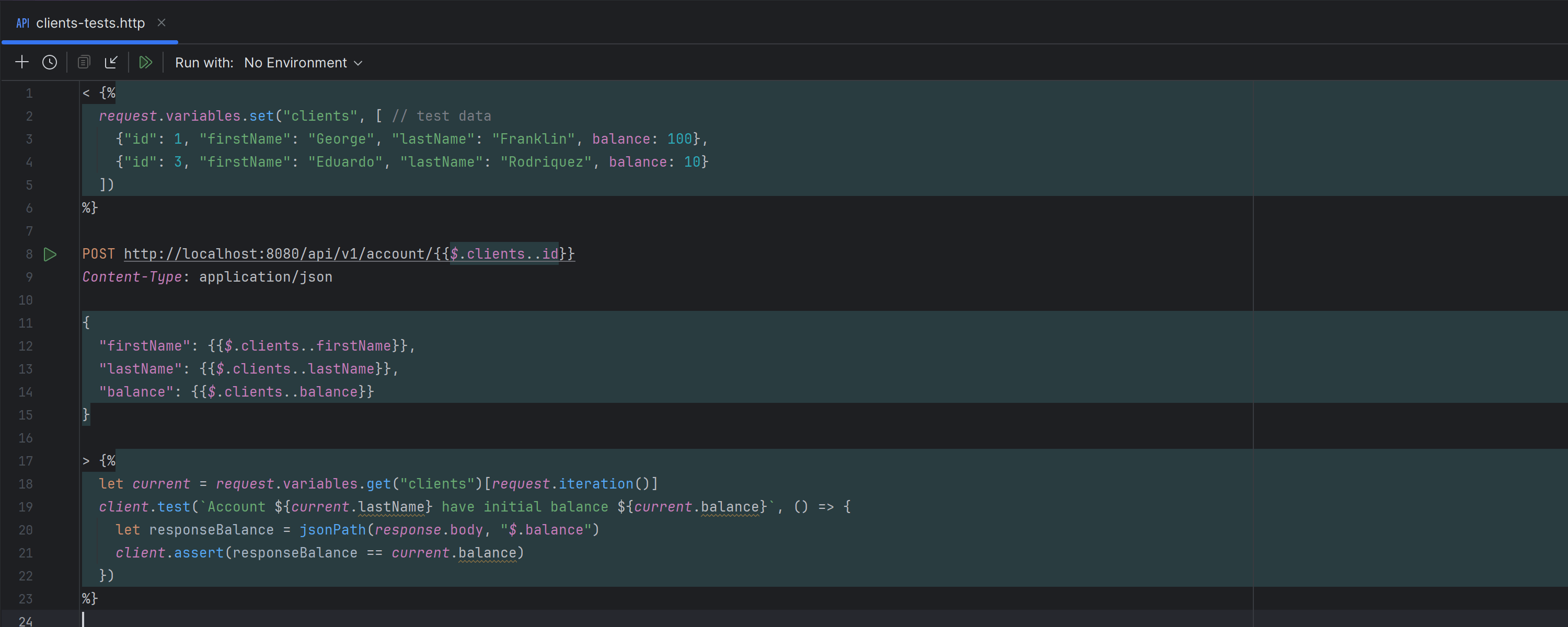
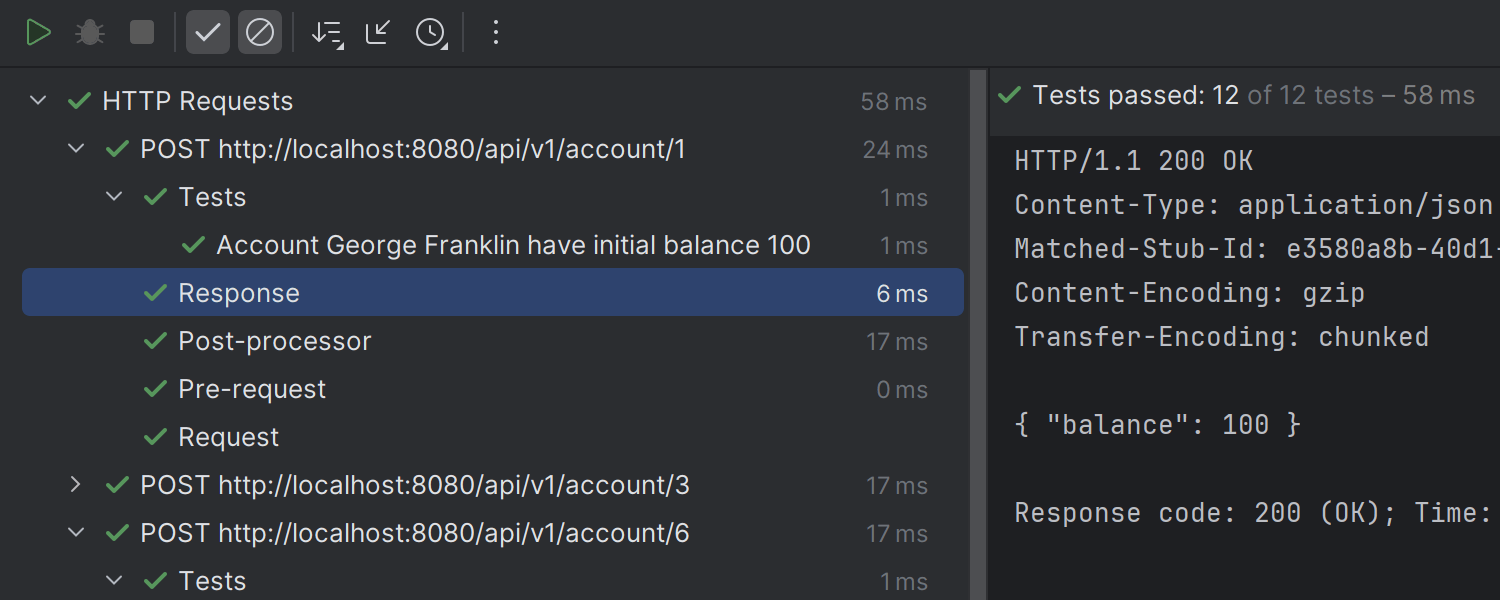
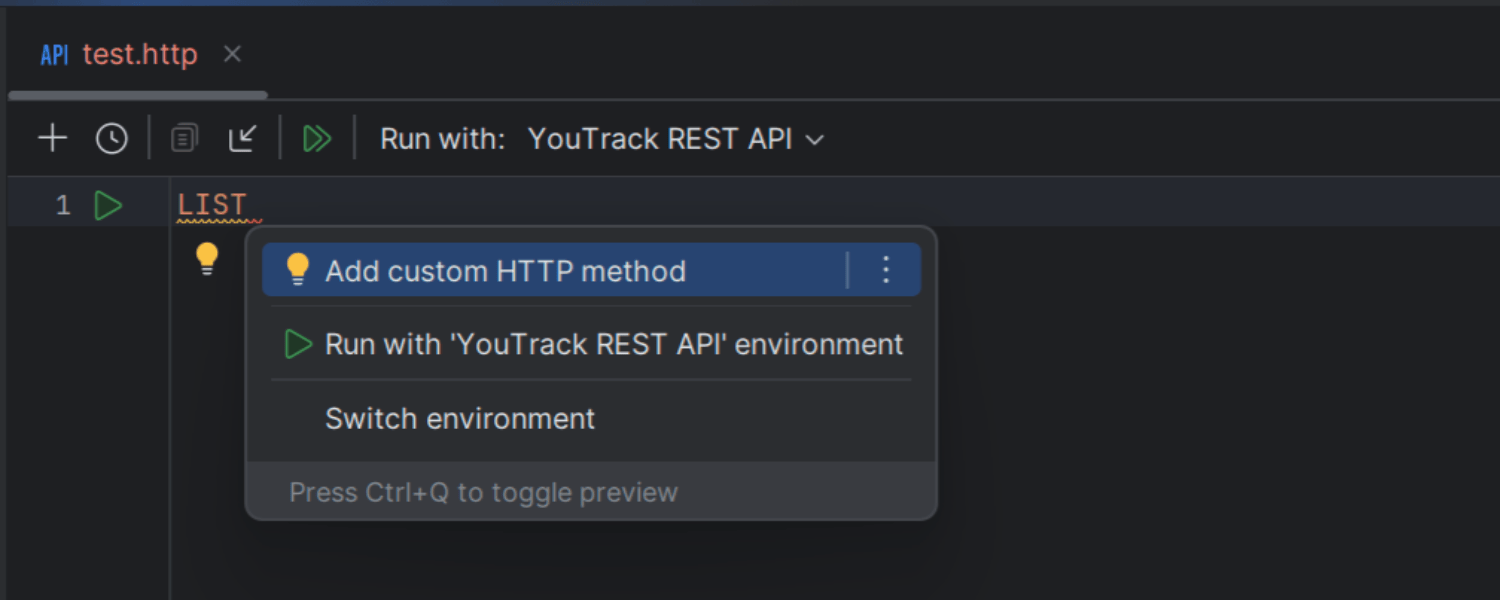
HTTP 클라이언트 개선 사항 Ultimate
HTTP 클라이언트에 중요한 업데이트를 도입했습니다. 새로운 XPath 함수를 사용하면 XML 및 HTML 문서에서 직접 요소를 쿼리할 수 있습니다. 또한, XML 및 HTML 문서를 조작하기 위한 수많은 메서드를 추가하여 XML을 수동으로 구문 분석할 필요성을 없앴습니다.
HTTP 클라이언트는 이제 변수 컬렉션을 반복하는 기능도 지원하므로 JSONPath 컬렉션으로 단일 HTTP 요청을 구성하고 컬렉션의 각 요소에 대한 요청을 자동으로 보낼 수 있습니다. 또한 JSONPath 구문을 사용하여 후처리 스크립트에서 특정 컬렉션 항목에 액세스할 수 있습니다.
더불어, 특정 메서드를 제공하는 API로 원활하게 작업할 수 있도록 개선했습니다. 이러한 API를 사용하려면 빠른 수정을 통해 사용자 지정 메서드를 즉시 추가하거나 Settings(설정)/Preferences(환경 설정) | Tools(도구) | HTTP Client(HTTP 클라이언트)에서 쉼표로 구분된 목록으로 입력하면 됩니다.
원격 개발 및 협업
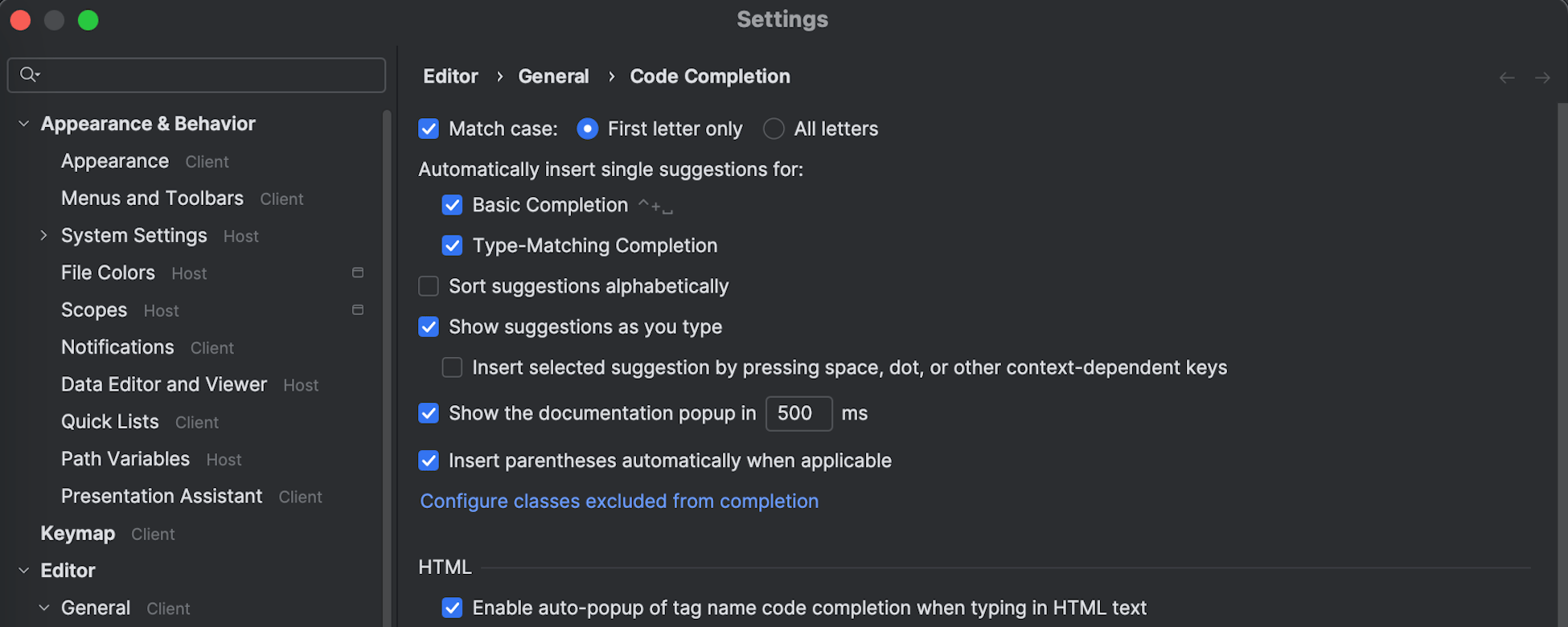
원격 개발에서 설정 관리 간소화 Ultimate
JetBrains 클라이언트와 데스크톱 IDE는 이제 동일한 설정을 공유합니다. 즉, 로컬에 설치된 IDE에서 설정을 변경하면 JetBrains 클라이언트를 통해 원격 IDE와 자동으로 동기화되어 개발 환경이 일관되게 유지됩니다. 공유 설정의 범위가 콘솔, 디버거, 스마트 키 구성 등을 포함하도록 확장되었습니다.
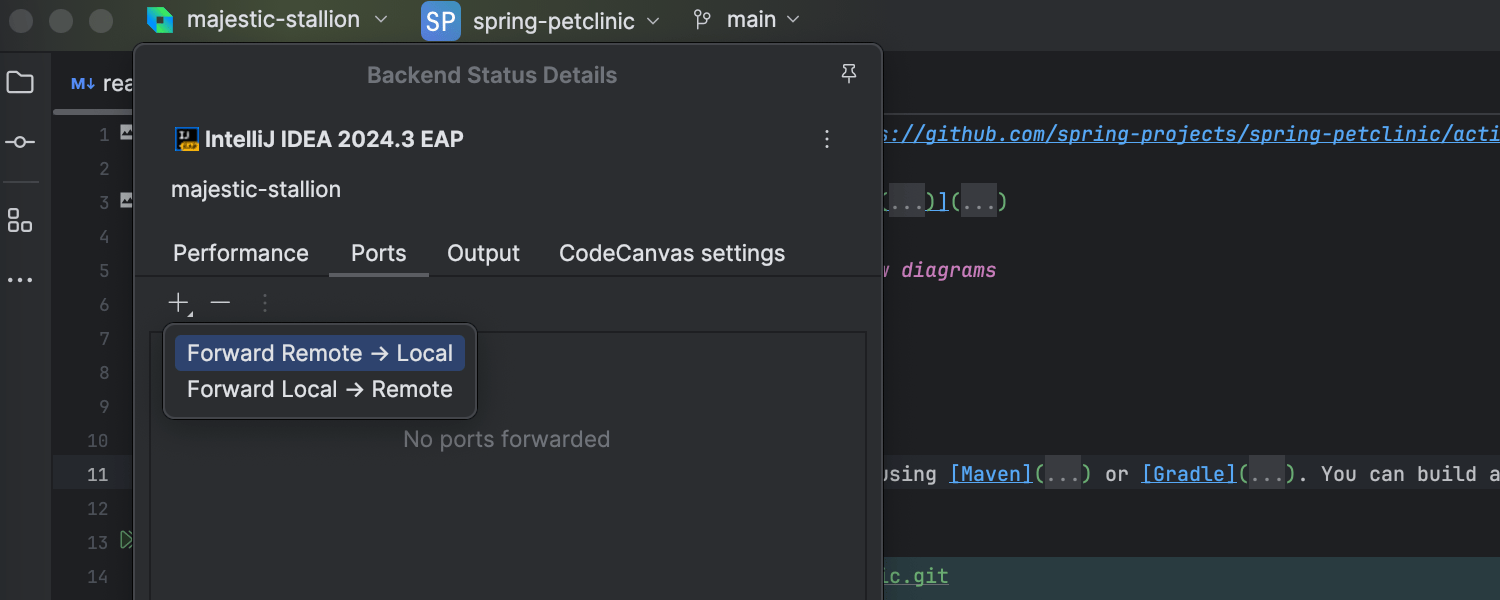
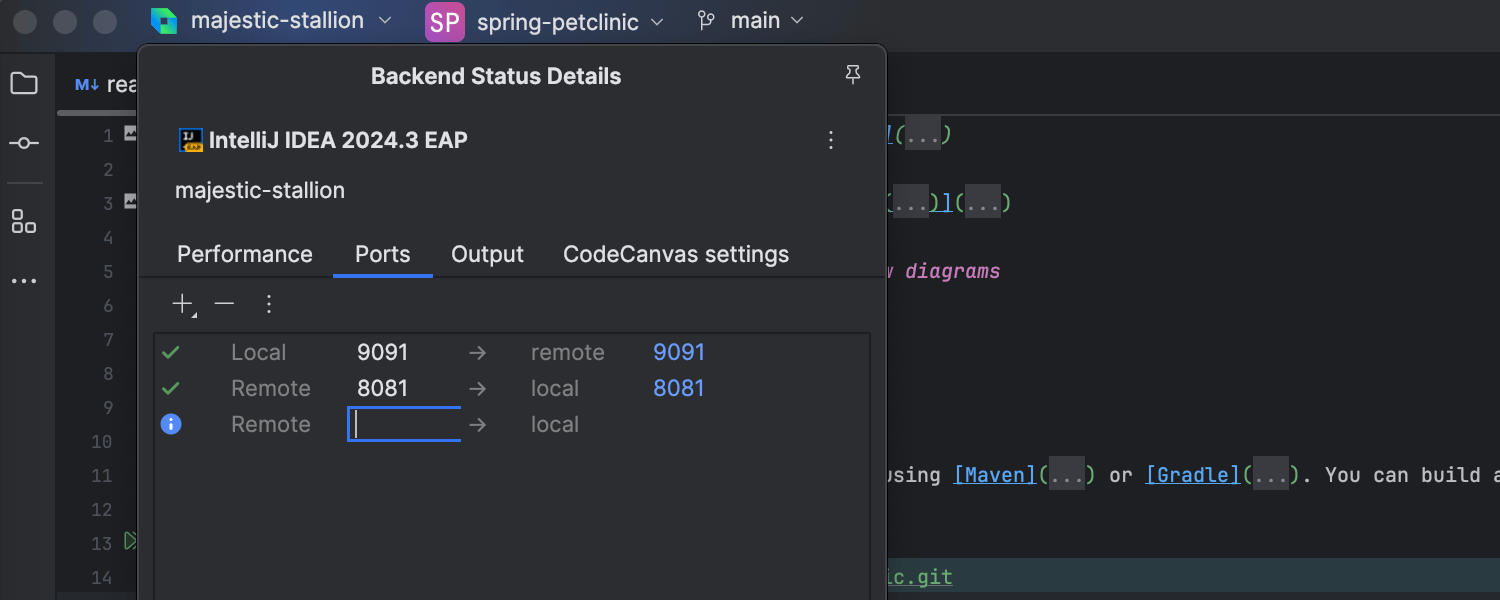
원격 개발을 위한 역방향 포트 포워딩 Ultimate
원격 개발 워크플로를 위해 역방향 포트 포워딩 기능을 추가했습니다. 이 새로운 기능을 사용하면 원격 IDE가 클라이언트 시스템에서 사용 가능한 포트에 연결할 수 있습니다. 특히 모바일 개발과 로컬 데이터베이스 연결에 유용합니다.

Code With Me에서 화면 공유 개선
Code With Me 호출에서 화면 공유가 이제 브라우저로 리디렉션되어 공유 소스를 특정 창이나 전체 화면으로 지정할 수 있습니다. 이전에는 특정 소스를 선택할 수 있는 옵션 없이 모든 화면과 창이 기본적으로 공유되었습니다.

간단해진 Code With Me 세션 시작
Code With Me 세션 시작 팝업이 프로세스를 간소화하도록 새롭게 디자인되었습니다. 이제 모든 권한 설정이 포함되어 새 세션을 시작하는 데 필요한 단계가 줄어들고 권한이 유지되므로 단 두 번의 클릭만으로 모든 세션을 시작할 수 있습니다. 또한 세션 중에 팝업에서 바로 권한을 변경할 수 있습니다.

End Session(세션 종료) 팝업
이제 30분 후에도 Code With Me 세션에 아무도 참여하지 않으면 팝업이 나타납니다. 세션을 종료할지, 활성 상태로 유지할지, 또는 팝업을 닫을지 선택할 수 있습니다. 팝업이 표시된 후 3분 이내에 아무 조치도 취하지 않으면 세션이 자동으로 종료됩니다.
데이터베이스 도구
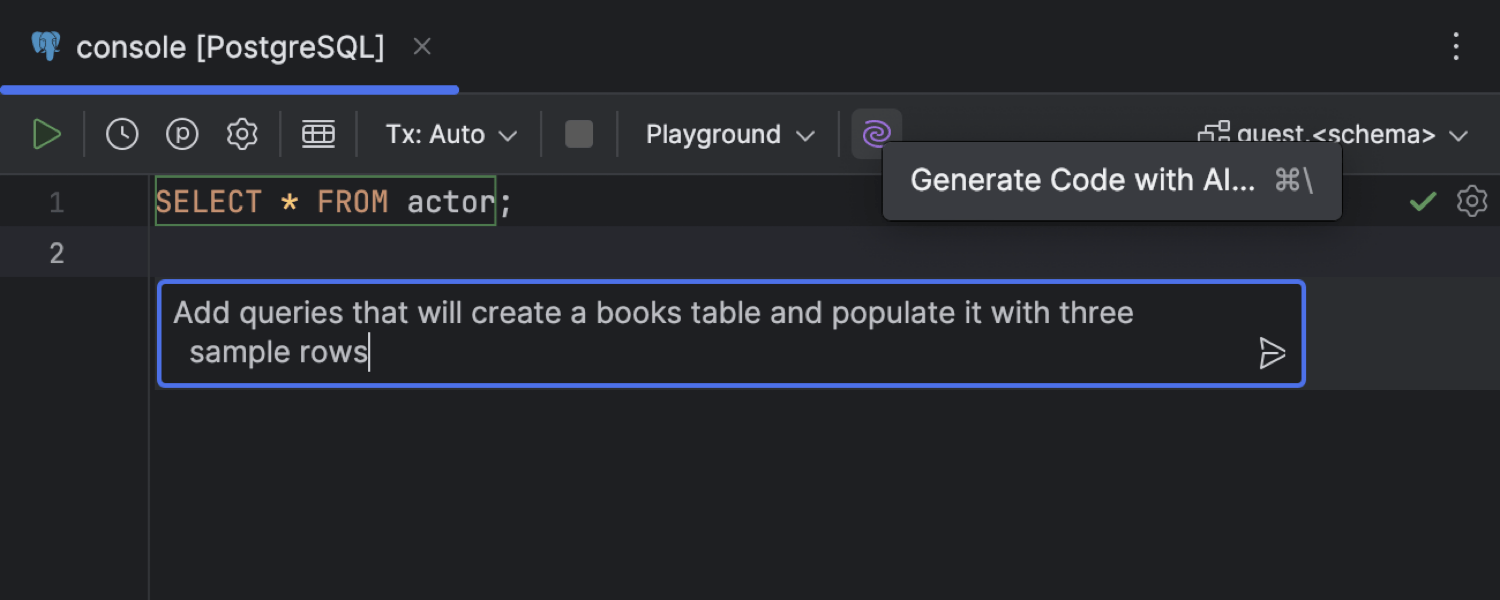
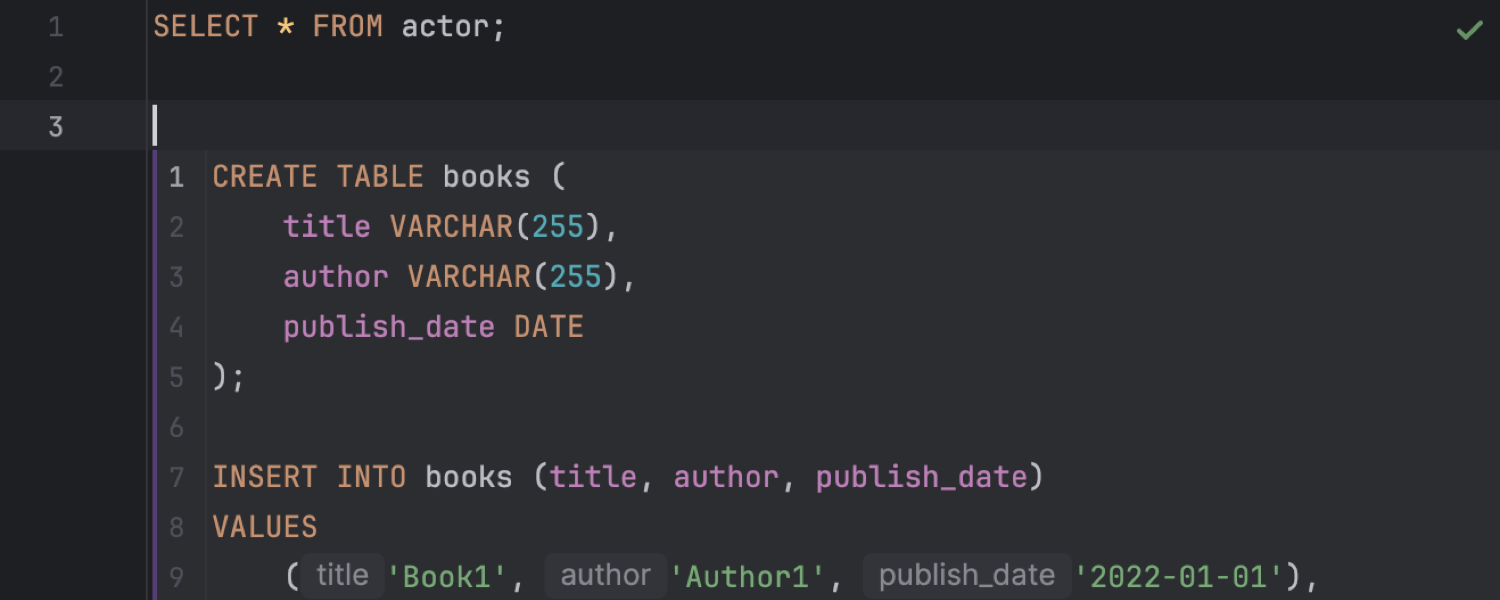
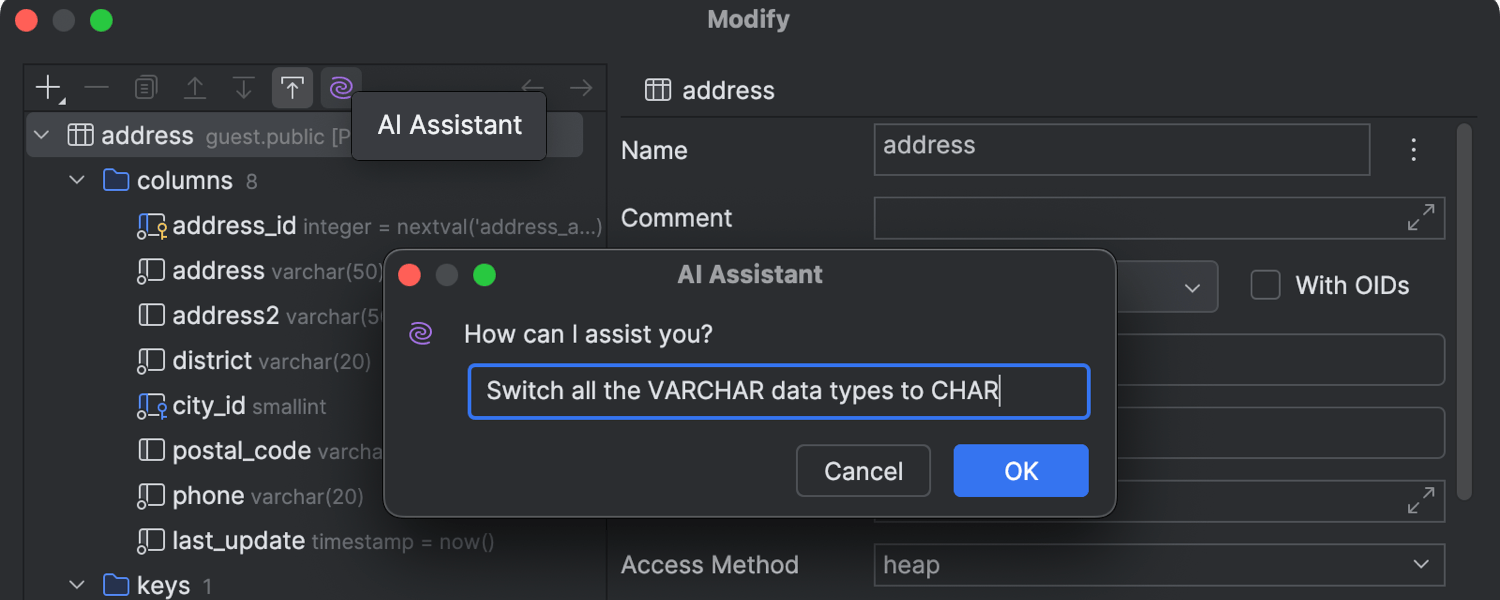
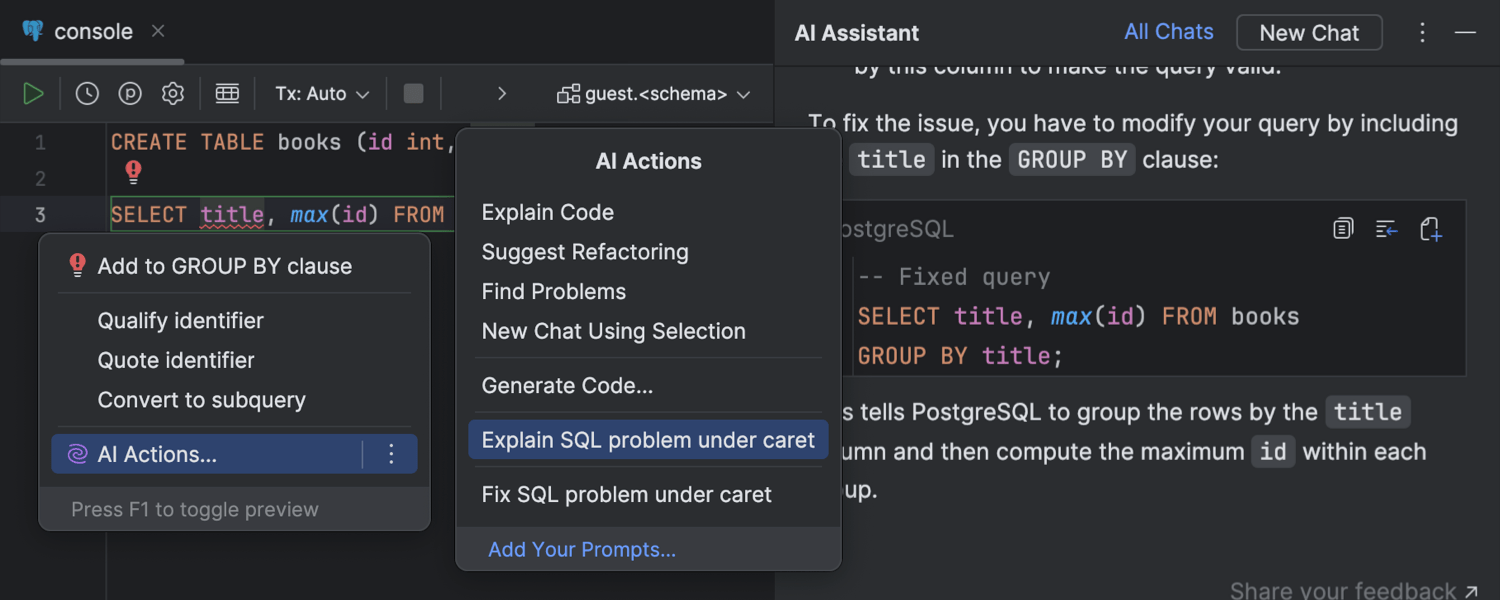
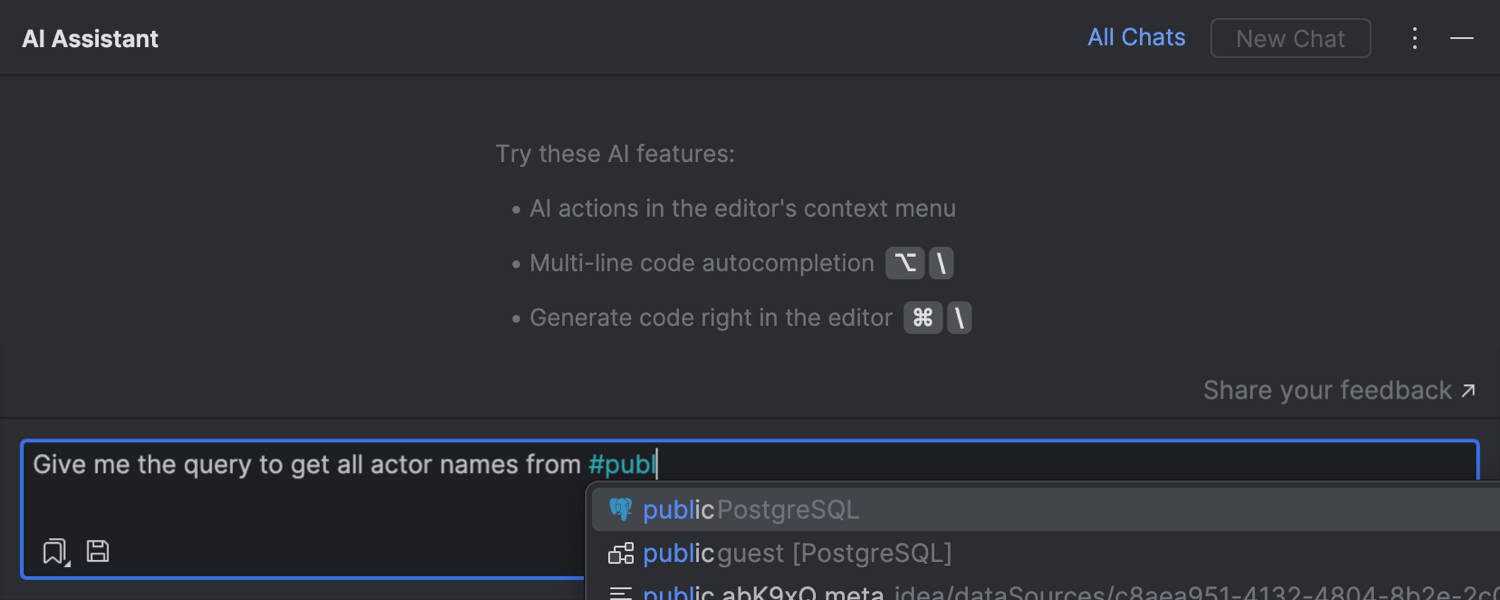
AI Assistant 기능 Ultimate
이번 릴리스에서는 데이터베이스에 새로운 AI Assistant 기능을 도입했습니다. 텍스트에서 SQL로 변환하는 기능을 사용하면 Generate Code with AI(AI로 코드 생성)를 클릭하고 프롬프트를 입력하여 에디터에서 직접 SQL 코드를 생성할 수 있습니다. 코드를 수락, 재생성 또는 개선할 수 있으며, 더 질문하고 싶으면 AI 채팅으로 가져갈 수 있습니다. 또한 AI Assistant에게 모든 VARCHAR 데이터 타입을 CHAR로 전환하는 등의 변경을 요청하여 테이블 수정에 도움을 얻을 수 있습니다. 또한 설명과 수정을 제안 받아 SQL 문제를 이해하고 해결할 수도 있습니다. 또한 프롬프트에 추가하려는 데이터베이스 스키마 이름 앞에 #을 입력하여 데이터베이스 스키마를 AI 채팅에 첨부할 수 있습니다.
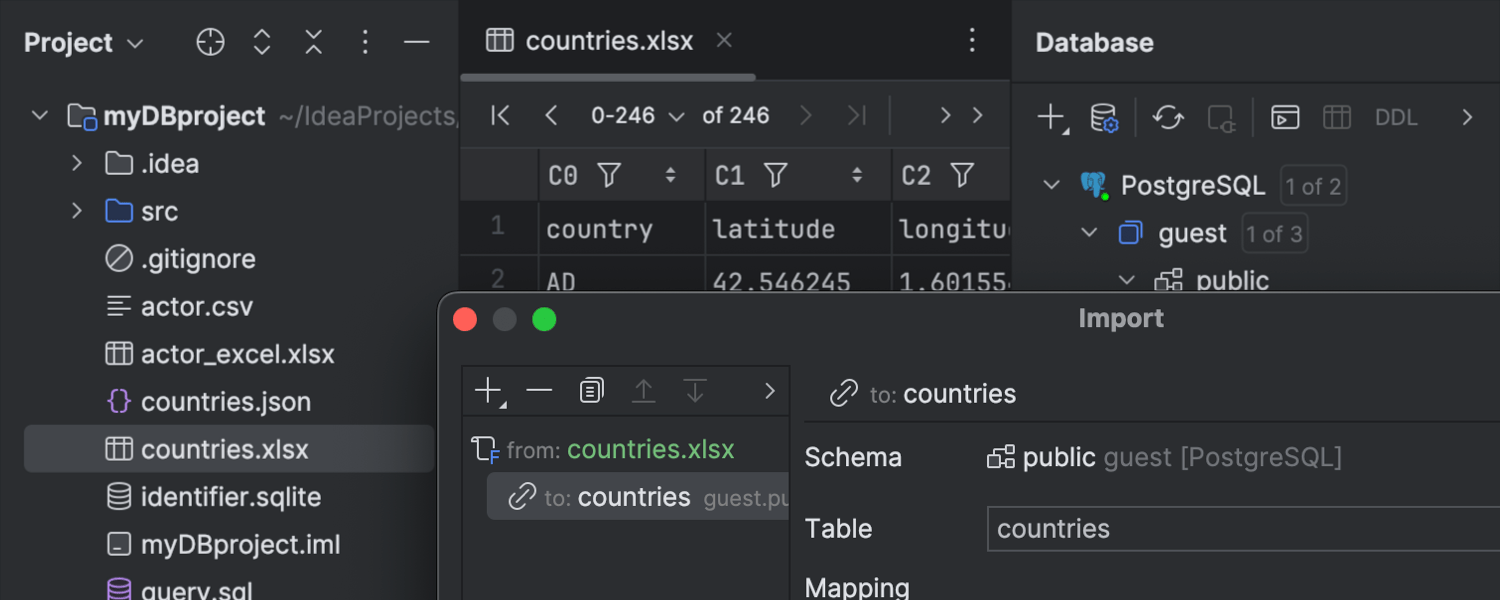
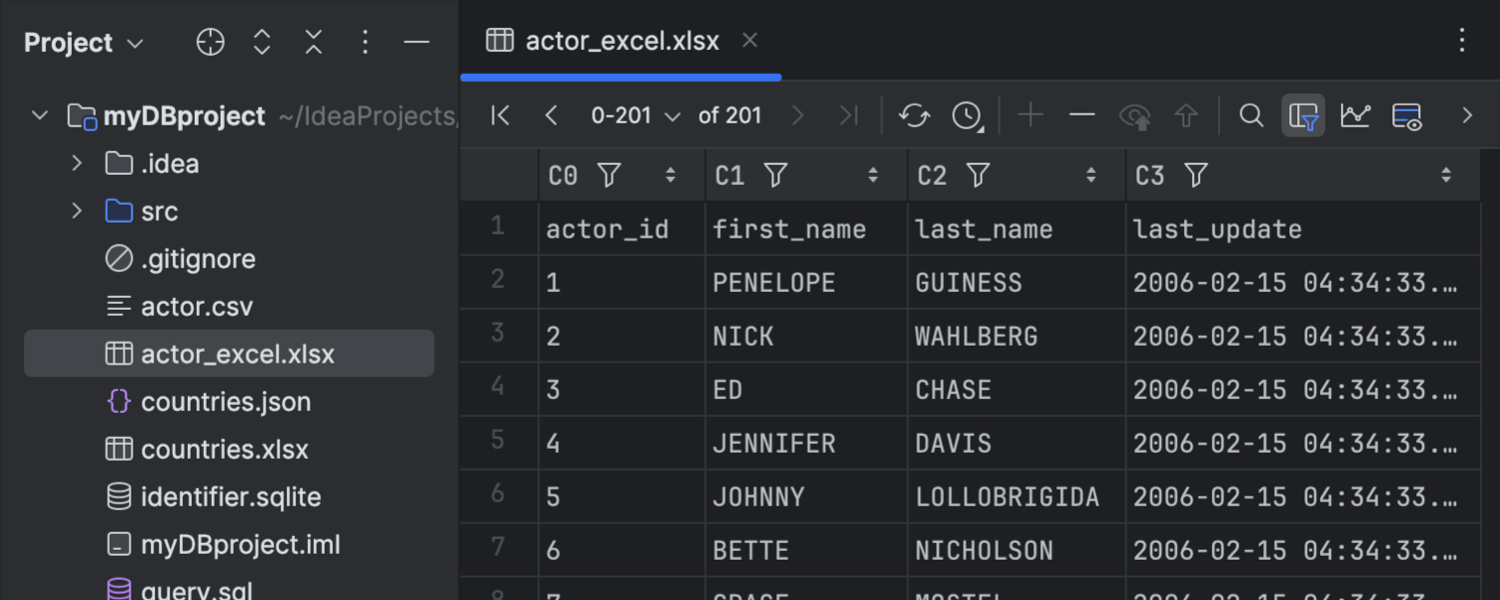
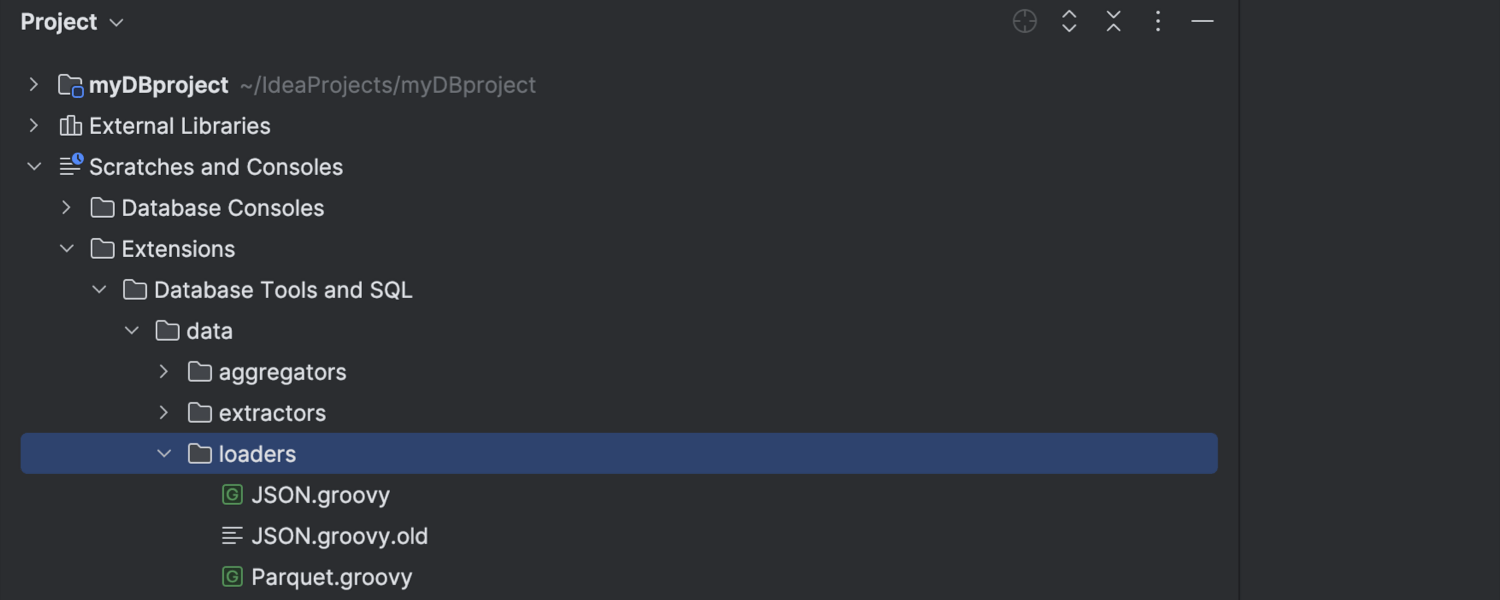
스크립트형 로더를 통해 사용자 지정 가능한 데이터 가져오기 Ultimate
이제 Excel, JSON, Parquet 및 Shapefile 형식에 대해 사용자 지정 가능한 스크립트형 로더를 사용하여 테이블 형식 파일에서 데이터를 가져올 수 있습니다. Project(프로젝트) 도구 창에서 데이터베이스 탐색기의 스키마로 파일을 드래그하고 Import(가져오기) 대화상자에서 설정을 구성합니다. 또한 Project(프로젝트) 도구 창에서 한 번의 클릭으로 데이터 에디터에서 이러한 파일을 볼 수 있습니다. 이 동작을 비활성화하려면 Settings(설정)/Preferences(환경 설정) | Advanced Settings(고급 설정) | Open file as table if detected by scripted loader(스크립트형 로더에서 탐지된 경우 파일을 테이블로 열기)로 이동하세요. Scratches and Consoles(스크래치 및 콘솔) | Extensions(확장) | Database Tools and SQL(데이터베이스 도구 및 SQL) | data(데이터) | loaders(로더)에 배치하여 사용자 지정 로더를 만들 수도 있습니다.

플로팅 툴바의 Related Rows(관련 행) 액션 Ultimate
이제 셀을 선택한 다음 Related Rows(관련 행) 아이콘을 클릭하여 특정 셀과 관련된 행에 쉽게 액세스할 수 있습니다. 케밥(3개의 세로 점) 메뉴에 있는 Customize This Toolbar(이 툴바 사용자 지정) 옵션을 통해 플로팅 툴바에 이 기능을 표시할지 여부를 지정할 수 있습니다. 또한 Related Rows(관련 행) 액션에 대한 설정을 Settings(설정)/Preferences(환경 설정) | Advanced Settings(고급 설정)으로 옮겼습니다. Navigate and select first(탐색 및 첫 번째 행 선택) 옵션은 모든 행을 표시하고 참조된 첫 번째 행을 강조 표시하는 반면, Navigate and filter all(탐색 및 모두 필터링) 옵션은 참조된 행만 표시합니다.
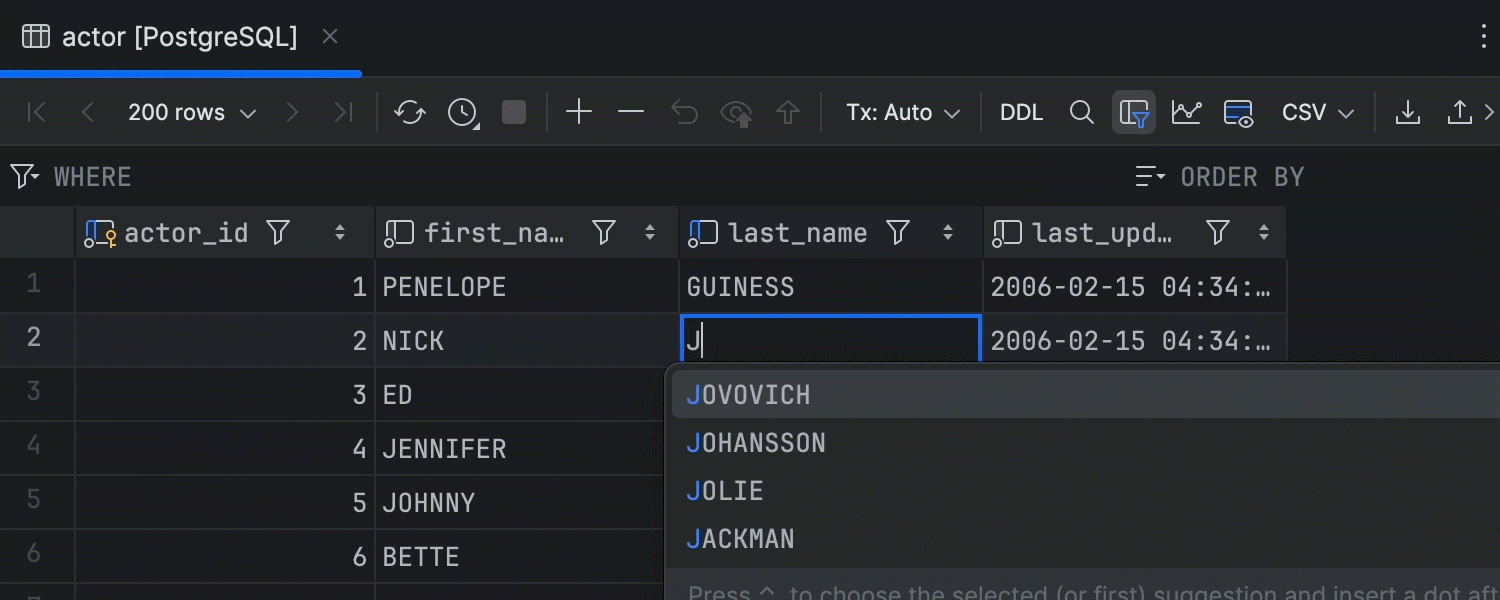
자동 값 완성 Ultimate
오래된 기능인 값 완성에 자동화를 구현했으며 성능 테스트에서 기대되는 결과를 보여주었습니다. 이 기능은 전적으로 로컬에서 작동하므로 현재 열에 이미 로드된 다른 값에 따라 완성 형태가 결정된다는 점에 유의하세요.
웹 개발
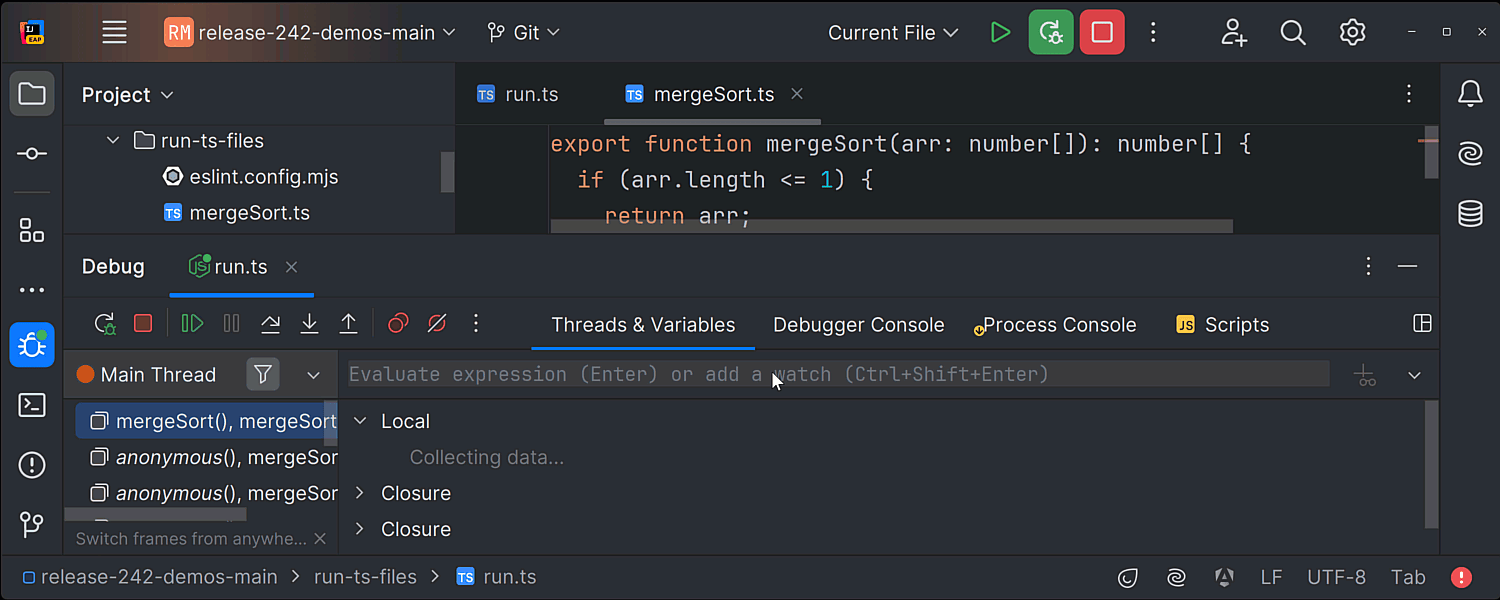
TypeScript 파일 직접 실행 및 디버그 Ultimate
이제 추가 설정 없이 TypeScript 파일을 실행하고 디버그할 수 있습니다. 파일 컨텍스트 메뉴, Run(실행) 위젯, Current File(현재 파일) 구성 등 다양한 진입점에서 이를 실행할 수 있습니다.

기본적으로 활성화된 Prettier 통합 Ultimate
IntelliJ IDEA Ultimate 2024.2에서는 루트 package.json의 직접적인 prettier 종속성과 동일한 수준의 Prettier 구성 파일을 사용하여 새 프로젝트에서 Prettier 통합이 활성화됩니다. 이 기능은 설정 프로세스를 단순화하고 Prettier 통합이 즉시 이루어지도록 보장합니다.
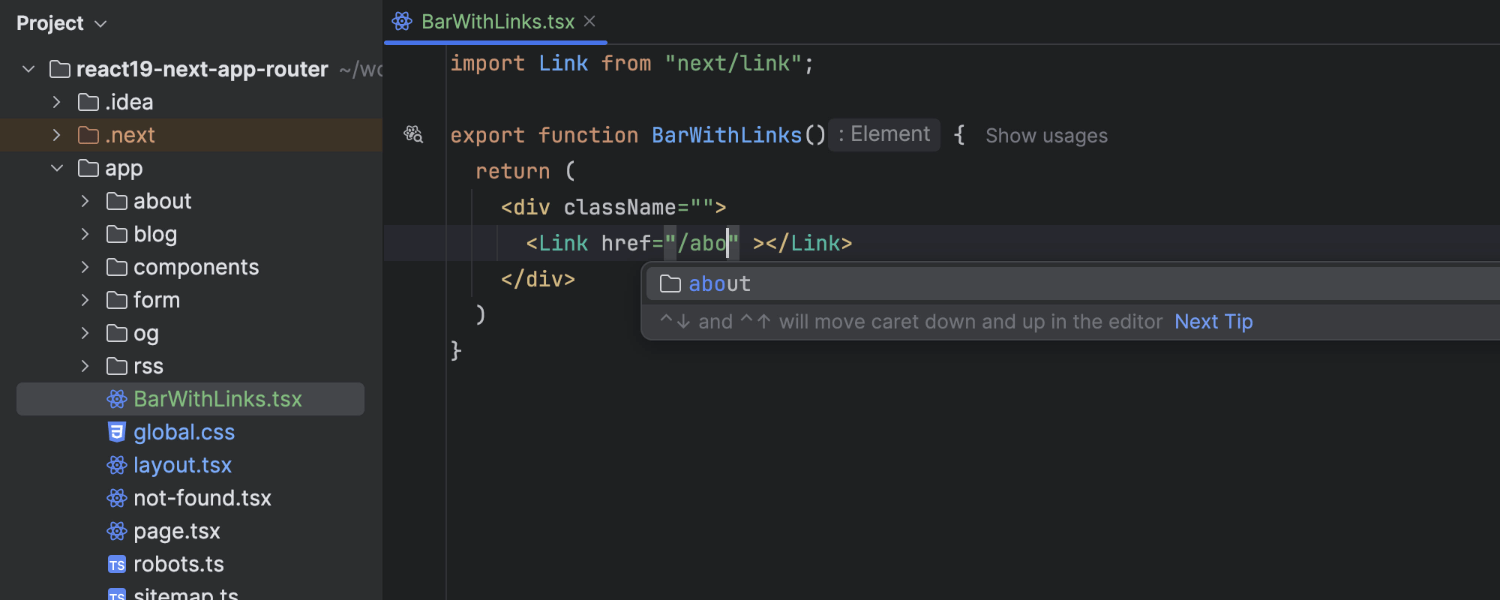
주요 웹 프레임워크에 대한 지원 개선 Ultimate
IntelliJ IDEA Ultimate 2024.2는 파일 시스템 기반 라우팅을 사용하는 프레임워크의 경로를 확인할 수 있습니다. 프로젝트의 파일 시스템을 기반으로 링크 경로를 확인할 수 있으며 Next.js, Nuxt, SvelteKit 및 Astro에 대한 자동 완성 및 탐색 기능을 제공합니다. 새로운 Svelte 5 스니펫 및 렌더링 태그에 대한 지원도 제공됩니다. 또한 Astro 및 Vue Language Service v2에 대한 언어 서버 프로토콜(LSP) 지원을 구현하여 코드 완성 및 전반적인 개발자 경험을 향상했습니다.
JetBrains Runtime
JBR21로 전환
현재, JetBrains Runtime 17(JBR17)에서 JetBrains Runtime 21(JBR21)로 전환하는 중에 있습니다. IntelliJ IDEA 2024.2부터 모든 IDE 업데이트에 JBR21이 함께 제공되어 향상된 보안 및 성능은 물론 Linux용 Wayland 렌더링 지원도 제공합니다.
기타
번들로 제공되는 현지화 플러그인
중국어, 한국어 및 일본어를 모국어로 사용하는 사용자의 IDE 환경을 개선하기 위해 이제 이러한 언어에 대한 지원을 함께 제공합니다. 언어 설정은 Settings(설정)/Preferences(환경 설정) | Appearance & Behavior(모양 및 동작) | System Settings(시스템 설정) | Language & Region(언어 및 지역)에서 지정할 수 있습니다.